Page 1

Komme i gang
Page 2

De eneste garantiene for HP-produkter og -tjenester er angitt i de uttrykte garantierklæringene
som følger med slike produkter og tjenester. Ingenting i dette dokumentet kan tolkes som en
tilleggsgaranti. HP er ikke erstatningsansvarlig for tekniske eller andre typer feil eller
utelatelser i dette dokumentet.
HP er ikke ansvarlig for bruken av eller påliteligheten til HP-programvare på utstyr som ikke er
levert av HP.
Dette dokumentet inneholder informasjon som er beskyttet av opphavsrett. Ingen deler av
dette dokumentet kan kopieres, gjengis eller oversettes til et annet språk uten skriftlig tillatelse
fra HP.
Hewlett-Packard Company
P.O. Box 4010
Cupertino, CA 95015-4010
USA
Copyright © 2000–2005 Hewlett-Packard Development Company, L.P.
Dette produktet omfatter copyright-beskyttelsesteknologi som er beskyttet av metoderettigheter
for visse amerikanske patenter og andre immatrielle rettigheter som innehas av Macrovision
Corporation og andre rettighetsinnehavere. Bruk av denne copyright-beskyttelsesteknologien
må godkjennes av Macrovision Corporation, og er ment for bruk i hjemmet og andre
begrensede visningsområder, med mindre annet er godkjent av Macrovision Corporation.
Omvendt kompilering (ta fra hverandre programkoden) eller demontering er ikke tillatt.
Apparatkrav for USA-patentnumre 4,631,603, 4,577,216, 4,819,098 og 4,907,093 er
bare lisensierte for begrensede visningsområder.
Microsoft og Windows er registrerte varemerker for Microsoft Corporation i USA.
Apple, iTunes, FireWire og iPod er varemerker for Apple Computer, Inc., registrert i USA og
i andre land. FireWire-logoen er et varemerke for Apple Computer, Inc.
HP støtter lovlig bruk av teknologi, og godkjenner ikke bruk av våre produkter for andre
formål enn de som er tillatt under lovgivning for opphavsrett.
Informasjonen i dette dokumentet kan endres uten varsel.
Page 3

Innholdsfortegnelse
Installere PCen ............................................................................... 1
Sette PCen sammen ...................................................................................... 1
Koble til PCen ......................................................................................... 2
Slå på PCen for første gang........................................................................... 3
Konfigurere og koble til Internett-kontoen ......................................................... 4
Installere programvare og maskinvareenheter .................................................. 5
Bruke HP-produkter .................................................................................. 5
Overføre gammel PC-informasjon og gamle filer til den nye PCen.................. 5
Bruke skrivebordsikoner ................................................................................ 6
Bruke HP Organize-programvaren.............................................................6
Bruke tastaturet............................................................................. 7
Tilpasse tastaturknappene......................................................................... 9
Bruke PC-toppen.......................................................................... 11
Bruke forankringsstasjonen ..........................................................................11
Konfigurere lyd............................................................................ 15
Bruke høyttalere ......................................................................................... 15
Konfigurere lyd for 3 kontakter..................................................................... 16
Konfigurere lydutgangen for flerkanalsystemet for DVD-spilleren .................. 18
Konfigurere lyd for 6 kontakter..................................................................... 18
Fastslå lydkonfigurasjonsprogramvaren .................................................... 20
Bruke Sound Effect Manager (6 kontakter) ................................................ 20
Konfigurere høyttalere ved hjelp av Sound Effect Manager
(6 kontakter) .........................................................................................21
Konfigurere lyd for innspilling med Sound Effect Manager
(6 kontakter) .........................................................................................21
Rekonfigurere lydkontakter ved hjelp av Audio Wizard
(lydveiviser) (6 kontakter)........................................................................ 22
Bruke Realtek HD Sound Effect Manager
(6 kontakter, multistreaminglyd)............................................................... 23
Konfigurere Realtek HD Sound Effect Manager
(6 kontakter, multistreaminglyd)............................................................... 23
Innholdsfortegnelse v
Page 4
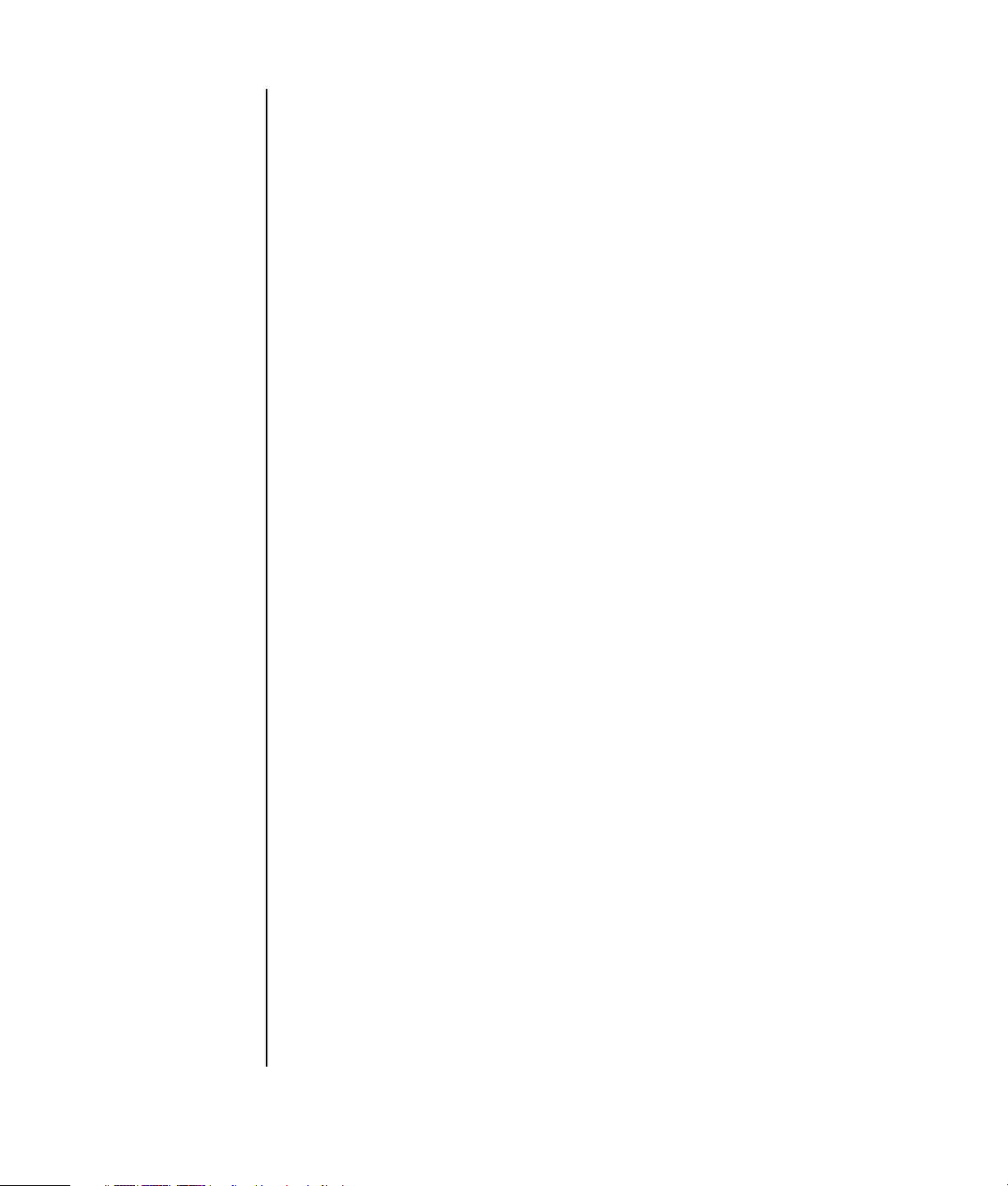
Konfigurere lyd for innspilling med
Realtek HD Sound Effect Manager
(6 kontakter, multistreaminglyd)............................................................... 24
Rekonfigurere lydkontakter med Realtek HD Sound
Effect Manager
(6 kontakter, multistreaminglyd)............................................................... 24
Konfigurere multistreaminglyd (6 kontakter,
multistreaminglyd) ................................................................................. 25
Installere multistreaminglyd ..................................................................... 26
Bruke minnekortleseren............................................................... 29
Bruke minnekortleseren ............................................................................... 29
Innsettingsveiledning for medier ................................................................... 30
Arbeide med verktøyet Trygg fjerning av maskinvare...................................... 32
Bruke et TV-apparat som en skjerm ............................................. 33
Identifisere kabler du kan få bruk for ............................................................ 33
Koble til et TV-apparat ................................................................................ 33
Vise PC-bildet på TV-skjermen ...................................................................... 34
Kategorien nView.................................................................................. 35
Kategorien Ge Force ............................................................................. 35
Kategorien Skjermer .............................................................................. 36
Deaktivere TV-alternativet ............................................................................ 36
Kategorien nView (deaktivere) ................................................................ 37
Kategorien Ge Force (deaktivere)............................................................ 37
Kategorien Skjermer (deaktivere)............................................................. 37
Koble fra TV-apparatet................................................................................ 38
vi Komme i gang
Bruke HP Personal Media Drive.................................................... 39
Koble til stasjonen ...................................................................................... 40
Sette inn stasjonen...................................................................................... 41
Finne stasjonen og tilordne en stasjonsbokstav............................................... 41
Bruke stasjonen.......................................................................................... 42
Koble fra stasjonen..................................................................................... 43
Arbeide med digitale bilder.......................................................... 45
Arbeide med digitale bilder......................................................................... 45
Bruke HP Image Zone ................................................................................. 45
Spille av CDer og DVDer............................................................... 49
Spille av musikk-CDer med iTunes ................................................................ 49
Spille av CDer og DVDer med Windows Media Player................................... 50
Spille av DVD-filmer med InterVideo WinDVD................................................ 50
Bruke lands-/regionskoder...................................................................... 52
Spille av video-CDer (VCD) med InterVideo WinDVD...................................... 52
Spille av video-CDer (VCD) med Windows Media Player ................................ 53
Page 5

Lage lyd- og dataplater................................................................ 55
Slette overskrivbare plater før innspilling .......................................................56
Arbeide med lyd-CDer ................................................................................ 56
Kontrollere at lydplate er innspilt uten feil .................................................57
Tips for lyd-CDer ...................................................................................57
Lage lyd-CDer ....................................................................................... 58
Lage jukebox-plater................................................................................ 58
Arbeide med data-DVDer og data-CDer ........................................................ 59
Kontrollere at dataplate er innspilt uten feil ............................................... 59
Tips for dataplater ................................................................................. 59
Lage dataplater..................................................................................... 60
Kopiere en DVD eller CD............................................................................. 61
Arkivere filer på en CD eller DVD................................................................. 61
Arbeide med bildefiler ................................................................................ 62
Opprette en bildefil................................................................................ 62
Brenne fra en bildefil.............................................................................. 62
Lage etiketter med LightScribe ...................................................................... 62
LightScribe-krav ..................................................................................... 63
Brenne LightScribe-etiketter med Sonic Express Labeler............................... 63
Brenne LightScribe-etiketter etter brenning med iTunes ................................ 64
Bruke selvklebende plateetiketter .............................................................65
Informasjon om kompatibilitet ......................................................................65
Platefunksjoner og kompatibilitetstabell ......................................................... 66
Hurtigreferansetabell for optisk stasjon .......................................................... 67
Hurtigreferansetabell for programvare........................................................... 68
Lage videoplater og -filmer .......................................................... 71
Før du begynner å spille inn video................................................................ 71
Sonic MyDVD-videoprosjekter ...................................................................... 72
Opprette et videoprosjekt ............................................................................ 72
Legge til filer i et videoprosjekt ................................................................ 73
Ta opp video for et videoprosjekt ............................................................73
Legge til lysbildevisninger i et videoprosjekt .............................................. 74
Legge til undermenyer i et videoprosjekt................................................... 74
Redigere stilen for et videoprosjekt........................................................... 75
Redigere filmfiler ................................................................................... 75
Brenne et videoprosjekt på en plate ......................................................... 76
Opprette et videoprosjekt med veiviserne for Direct-to-Disc .............................. 77
Videokvalitet og platestørrelse......................................................................78
Innspillingstid for DVD................................................................................. 79
Lage filmer med muvee autoProducer .......................................... 81
Grunnleggende trinn for å lage en film.......................................................... 81
Finne muvee autoProducer...................................................................... 82
Innholdsfortegnelse vii
Page 6

Bruke muvee autoProducer .......................................................................... 83
Komme i gang ...................................................................................... 83
Ta opp video fra et DV-videokamera........................................................ 84
Legge til videoer.................................................................................... 85
Legge til bilder...................................................................................... 86
Legge til musikk..................................................................................... 87
Velge stilen........................................................................................... 87
Endre innstillingene ............................................................................... 87
Legge til en innledende tittel og avsluttende rulletekst ................................. 88
Lage filmen........................................................................................... 89
Lagre filmprosjektet................................................................................ 89
Spille inn filmprosjektet på plate.............................................................. 90
Få hjelp........................................................................................ 91
Finne elektroniske håndbøker....................................................................... 91
Finne håndbøker på Internett ....................................................................... 91
Bruke Hjelp og støtte på skjermen ................................................................ 92
Bruke oppdateringer fra HP......................................................................... 92
Få meldinger ........................................................................................ 92
Slå av meldinger................................................................................... 93
Aktivere meldinger på nytt...................................................................... 93
Bruke Hjelp og verktøy for PCen................................................................... 93
Stikkordregister ........................................................................... 95
viii Komme i gang
Page 7

Installere PCen
ADVARSEL: Les “Sikkerhetsinformasjon” i garanti- og supportguiden
før du installerer og kobler PCen til strømsystemet.
ADVARSEL: Strømforsyningen er forhåndsinnstilt for landet/regionen
der du kjøpte PCen. Hvis du flytter, må du kontrollere hvilke
spenningsverdier som gjelder på dette stedet før du kobler PCen
til et strømuttak.
Sette PCen sammen
Bruk trinnene i installeringsoversikten når du skal installere PCen.
I esken som PCen ble levert i, finner du trykt informasjon som beskriver
oppdateringer for din PC-modell.
Når du har satt sammen PCen din, men før du begynner å bruke den, bør du
organisere PCen og arbeidsområdet slik at du sitter komfortabelt og får maksimalt
utbytte av den. Du finner viktig ergonomisk informasjon i Sikkerhet og komfort.
ADVARSEL: Du reduserer risikoen for alvorlige skader ved å lese
Sikkerhet og komfort. Her finner du en beskrivelse av riktig oppsett
av arbeidsstasjonen, sittestilling og gode helse- og arbeidsvaner for
datamaskinbrukere. Du finner også viktig sikkerhetsinformasjon ved
bruk av elektrisk og mekanisk utstyr.
Slik viser du Sikkerhet og komfort:
• Klikk på Start, velg Alle programmer, velg Dokumentasjon, og klikk
deretter på Sikkerhet og komfort.
Eller
• Skriv inn
http://www.hp.com/ergo/
i adressefeltet i nettleseren din, og trykk på Enter på tastaturet.
Installere PCen 1
Page 8
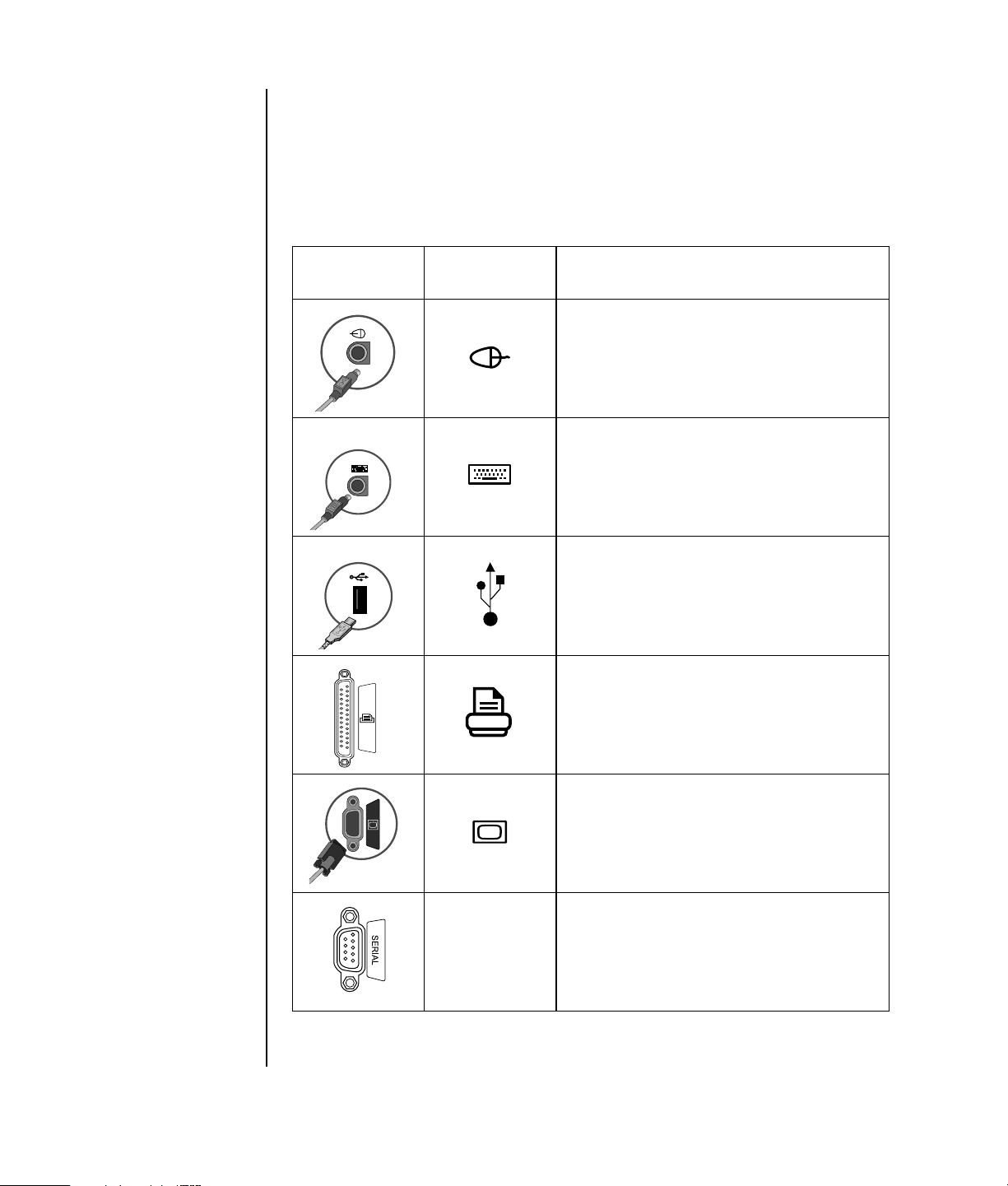
Koble til PCen
PCens funksjoner og
deres plassering og
tilgjengelighet samt
antall kontakter kan
variere.
Koble de viktigste maskinvareenhetene, for eksempel skjermen, tastaturet og musen,
til baksiden av PCen. Andre eksterne enheter som for eksempel skriver, skanner,
kamera eller annet utstyr, kan også kobles til kontakter på baksiden av
datamaskinen. Noen PC-modeller har også kontakter på forsiden. Tabellen viser
ikke alle kontaktene.
Kontakt-
Kontakt
symbol Beskrivelse
Mus (PS/2-kontakt)
Tastatur (PS/2-kontakt)
Universal Serial Bus (USB) for mus, tastatur,
digitale kameraer eller andre enheter med
USB-kontakter
2 Komme i gang
Skriver (parallell)
Skjerm
Seriell port for noen digitale kameraer eller
andre serielle enheter
Seriell
Page 9

Kontakt
Kontaktsymbol Beskrivelse
OUT
Lydlinje ut (høyttaler med av/på-knapp)
Lydlinje inn
IN
Hodetelefoner
Mikrofon
®
FireWire
(IEEE 1394) for videokameraer
eller andre enheter med svært høye
overføringshastigheter
Slå på PCen for første gang
Når du har fullført trinnene på installeringsoversikten, er du klar til å slå på PCen.
1 Trykk på av/på-knappen på skjermen.
2 Trykk på av/på-knappen foran på PCen.
3 Slå på høyttalerne, hvis de finnes.
4 Klikk på et alternativ for å velge språk (hvis dette gjelder for din modell). Klikk
på OK, og bekreft deretter valget ved å klikke på Ja. Vent mens PCen jobber.
(Det kan ta opptil 30 minutter å angi språket på PCen.)
5 Konfigurer Microsoft
®
Windows® ved å følge instruksjonene på skjermen.
Installere PCen 3
Page 10

6 Følg veiviseren for Enkelt Internett-abonnement for å sette opp en Internett-
tilkobling (bare på enkelte modeller). Hvis du ikke vil sette opp en Internetttilkobling nå, kan du starte Enkelt Internett-abonnement manuelt senere.
Se “Konfigurere og koble til Internett-kontoen” på side 4.
7 Følg veiviseren for enkel installering for å oppdatere sikkerhetsverktøyene
for PCen, registrere PCen og fullføre installeringen av PCen (bare på enkelte
modeller). Hvis du bestemmer deg for å fullføre installeringen senere, kan
du starte veiviseren ved å dobbeltklikke på ikonet for enkel installering på
skrivebordet.
Konfigurere og koble til Internett-kontoen
Før du kan få tilgang til Internett, må du tegne et abonnement hos en Internettleverandør. Hvis et Internett-abonnement ikke ble opprettet under den innledende
installeringen av PCen, kan det opprettes når det passer for deg.
1 Kontroller at modemet eller annen kabel for Internett-tilgang er koblet til.
MERK: Når det gjelder bredbånd med høy hastighet, kabel eller DSL (digital
subscriber line), kan du kontakte Internett-leverandøren for å motta eventuell
programvare eller maskinvare du trenger.
2 Åpne Enkelt Internett-abonnement, og sett opp en Internett-konto:
Dobbeltklikk på ikonet for Enkelt Internett-abonnement på
skrivebordet.
Eller
3 Klikk på Start på oppgavelinjen, og velg Alle programmer, Elektroniske
tjenester og Enkelt Internett-abonnement.
MERK: Enkelt Internett-abonnement inneholder en liste over Internett-leverandører.
Du kan imidlertid velge en annen Internett-leverandør eller overføre en eksisterende
konto til denne PCen.
4 Koble deg til Internett-leverandøren og Internett:
• Dobbeltklikk på ikonet for Internett-leverandøren på skrivebordet.
Eller
• Trykk på Tilkoble-knappen (eller Internett-knappen) på tastaturet
(bare på enkelte modeller).
Eller
• Hvis PCen alltid er koblet til Internett-leverandøren, åpner du en nettleser,
for eksempel Internet Explorer: Klikk på Start, Alle programmer,
Elektroniske tjenester og Internet Explorer.
MERK: Hvis du har spørsmål, kan du kontakte Internett-leverandøren direkte.
4 Komme i gang
Page 11

Installere programvare og maskinvareenheter
Når du har slått på PCen for første gang, kan du installere eventuell programvare
som fulgte med på CDer eller DVDer i esken med PCen (bare på enkelte modeller).
Det kan hende du vil installere flere programmer eller maskinvareenheter på PCen.
Før installeringen oppretter du et gjenopprettingspunkt ved hjelp av Microsoft
Systemgjenoppretting, og deretter starter du PCen på nytt etter installeringen. Ved
hjelp av Systemgjenoppretting sikrer du at du kan tilbakestille PCen til tilstanden den
var i før det oppstod et problem. Hvis du vil ha informasjon om
Systemgjenoppretting, kan du gå til Microsofts Web-område på:
http://www.microsoft.com/worldwide/
Velg programvare som er kompatibel med PCen. Kontroller operativsystemet,
minnet og andre krav som er angitt for den nye programvaren, for kompatibilitet
med PCen.
MERK: Bruk bare original, lisensiert programvare. Installering av kopiert
programvare kan være ulovlig eller kan infisere PCen med virus.
Installer den nye programvaren i henhold til instruksjonene fra programvareprodusenten. Se i dokumentasjonen fra produsenten eller ta kontakt med
kundestøtte hvis du trenger hjelp.
For antivirusprogramvare må du avinstallere den eksisterende programvaren før
du installerer den på nytt eller installerer et nytt antivirusprogram.
Bruke HP-produkter
HPs datamaskiner inneholder forhåndslastede programmer for utvalgt tilleggsutstyr,
blant annet HP All-In-One, kamera, skanner og skriver. Med forhåndslastet
programvare er det enklere og raskere å installere tilleggsutstyr fra HP. Du bare
kobler til tilleggsutstyret fra HP, slår det på, og HP-PCen vil automatisk konfigurere
enheten slik at den er klar til bruk.
Overføre gammel PC-informasjon og gamle filer til den nye PCen
Se den innebygde Hjelp og støtte for Microsoft Windows.
1 Klikk på Start, Alle programmer og Hjelp og støtte.
2 Søk etter veiviseren for overføring av filer og innstillinger, og velg
oversiktsartikkelen “Oversikt over veiviseren for overføring av filer og
innstillinger". Denne informasjonen beskriver en Microsoft-løsning for å flytte
filene dine til den nye PCen.
Installere PCen 5
Page 12

Bruke skrivebordsikoner
Skrivebordet har snarveisikoner som gjør det enkelt å finne det du trenger.
Ikon Åpner Bruk det for å
Hjelp og støtte (bare på
enkelte modeller)
Enkelt Internettabonnement
HP Image Zone (bare på
enkelte modeller)
HP Organize (bare på
enkelte modeller)
Vise hjelp for PCen på skjermen.
Konfigurere en ny eller eksisterende
Internett-konto.
Behandle og beskytte stillbilder,
skannede bilder og videoklipp.
Ordne snarveiene på PCen og
Internett-adressene du bruker oftest.
Bruke HP Organize-programvaren
HP Organize-programvaren (bare på enkelte modeller) er et skrivebordsverktøy som
du kan bruke til å ordne snarveiene på PCen og Internett-adressene du bruker oftest.
Du bruker det til å organisere viktige ting du gjør på PCen og Internett, og for å
ordne dem slik det passer deg. Med HP Organize er all informasjonen tilgjengelig
med bare noen få museklikk.
HP Organize ser ut som et vindu med mange kategorirammer. Hver kategori har
koblinger til Internett-adresser eller snarveier til programmer eller filer på PCen.
Bruk spillerområdet til å vise bilder, lytte til MP3-musikkfiler som er lagret på
datamaskinen eller til å se videoklipp. Hvis du vil søke, finnes det en søkelinje
øverst i HP Organize, der du kan velge søkemotoren du vil bruke.
6 Komme i gang
Slik åpner du HP Organize:
Dobbeltklikk på skrivebordsikonet.
Eller
1 Klikk på Start på oppgavelinjen.
2 Velg Alle programmer.
3 Klikk på HP Organize.
Page 13
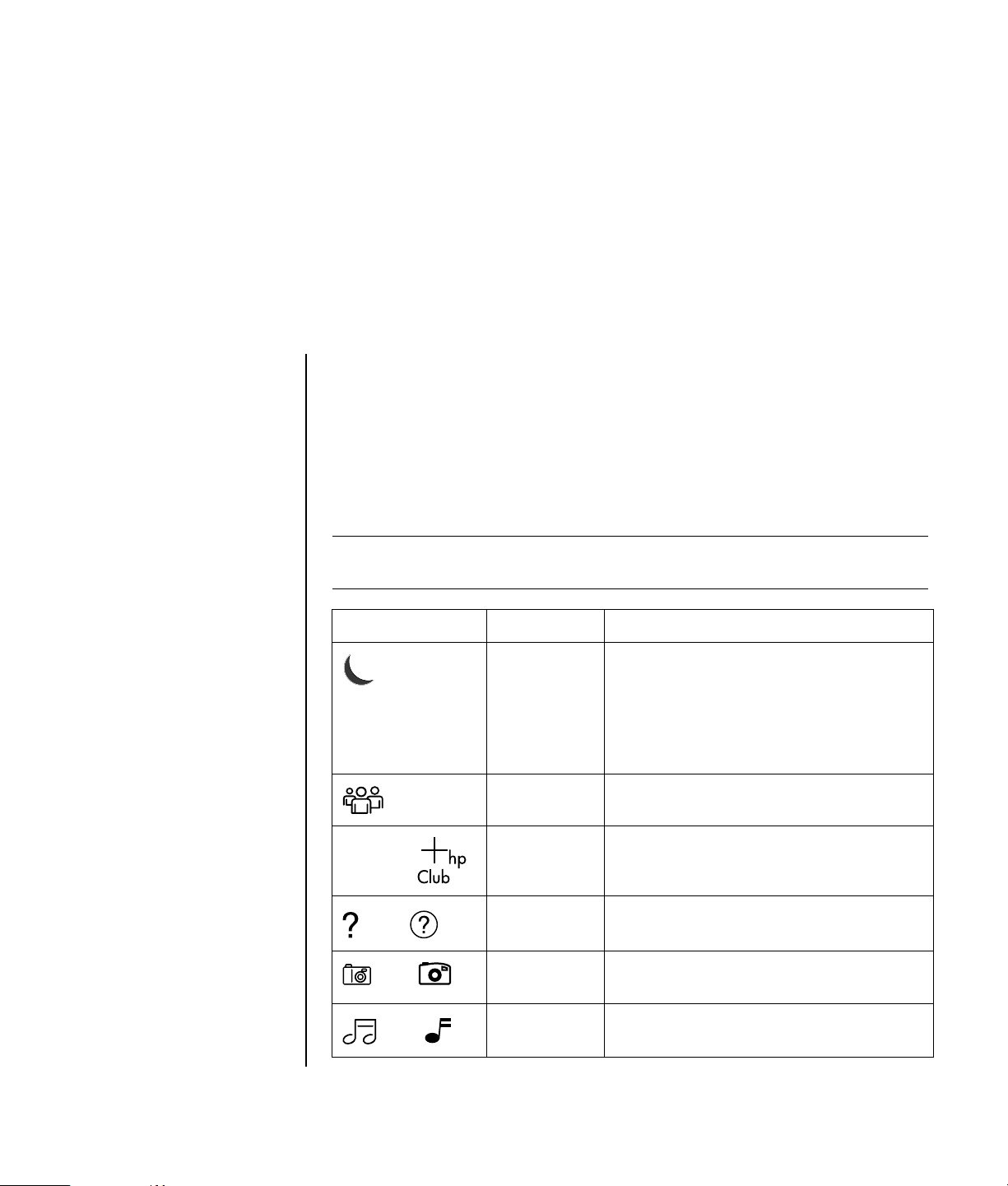
Bruke tastaturet
Tastaturet har en rekke standardknapper, indikatorlamper og spesialknapper (bare
på enkelte modeller).
Identifisere spesielle tastaturknapper
Det finnes spesialknapper (bare på enkelte modeller) øverst på tastaturet. (Noen
modeller har noen av disse spesialknappene til venstre for hovedtastene.) Ved hjelp
av disse knappene kan du betjene en CD- eller DVD-spiller, koble deg til Internett
eller få rask tilgang til bestemte funksjoner.
MERK: Antallet, plasseringen til og merkingen av knappene varierer fra
tastaturmodell til tastaturmodell.
Ikon Funksjon Beskrivelse
Ventemodus Setter PCen i strømsparingsmodus
(skjermen er blank, men PCen er fremdeles
på). Du får frem skjermbildet igjen ved å
trykke på Esc-tasten eller trykke på
Ventemodus én gang til. Det kan ta 10-30
sekunder før skjermbildet kommer tilbake.
hp eller
eller
eller
eller
Bruker Veksler mellom PC-brukerne.
HP Brukes til å koble til HPs Web-område.
Hjelp Åpner Hjelp og støtte-senteret.
Bilder
(fotografier)
Musikk Starter iTunes eller Windows Media Player.
Åpner et bildeprogram. Kan
omkonfigureres.
Kan omkonfigureres.
Bruke tastaturet 7
Page 14
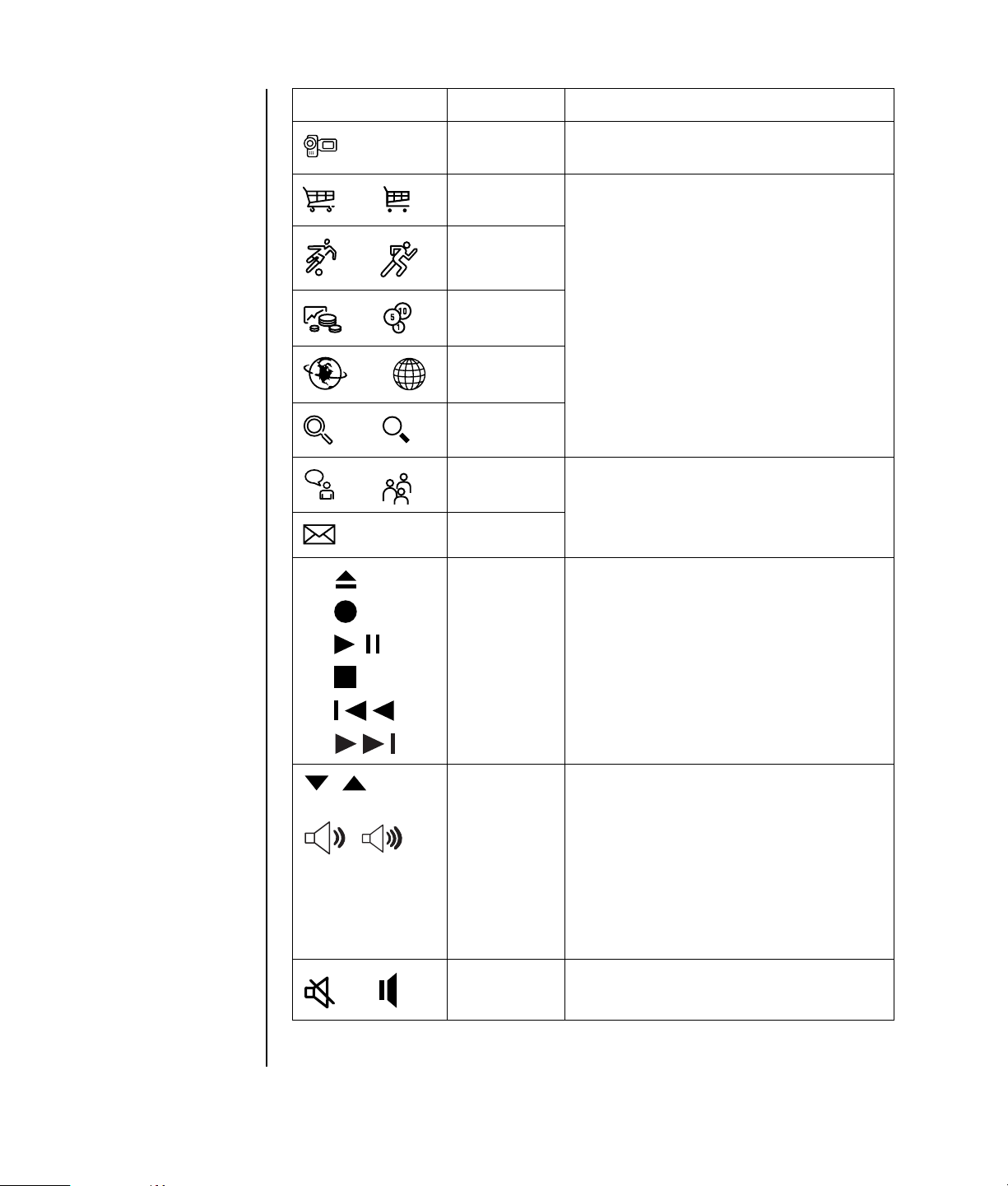
Ikon Funksjon Beskrivelse
Video Åpner et videoprogram. Kan
omkonfigureres.
Shopping
eller
Sport
eller
Økonomi Går til populære Web-områder. Kan
eller
eller
eller
eller
Koble til
Internett
Søk
Chat
E-post
omkonfigureres til å åpne et område eller
program.
A
B
C
D
E
F
eller
eller
– +
eller
Mediekontroller
(CD/DVD/
MP3)
Volumkontroll
(volumknapp
eller VolOppog VolNedknapp)
Demp Slår av og på lyden til høyttalerne.
Betjener en CD- eller DVD-spiller.
A Åpne og lukke plateskuffene
B Spille inn
C Spille av eller pause
D Stoppe
E Gå til forrige spor
F Gå til neste spor
Volumknapp: Øker høyttalervolumet når du
vrir med klokken og senker volumet når du
vrir mot klokken. Du kan fortsette å vri på
bryteren i det uendelige, også etter at det
maksimale volumet er nådd.
VolOpp- og VolNed-knapp: Trykk på
VolOpp-knappen for å øke volumet og
VolNed-knappen for å senke det.
8 Komme i gang
Page 15

MERK: Antallet, plasseringen til og merkingen av knappene varierer fra
tastaturmodell til tastaturmodell.
Tilpasse tastaturknappene
Du kan tilpasse noen av spesialknappene på tastaturet (bare på enkelte modeller)
slik at de åpner ulike programmer eller filer, eller for å koble deg til de Webområdene du liker best:
1 Klikk på Start på oppgavelinjen.
2 Velg Kontrollpanel.
3 Klikk eventuelt på Skrivere og annen maskinvare.
4 Dobbeltklikk på Tastatur.
5 I kategorien Knapper dobbeltklikker du på knappen du vil endre.
6 For konfigurasjon av knapper klikker du på nedpilen til høyre for listen og
velger en knappeegenskap, for eksempel Kompleks ekstern side med etikett
eller Enkel lokal fil med etikett.
7 Angi en visningsetikett og adresseinformasjonen. For en Web-side angir du
URL-adressen.
8 Klikk på OK.
9 Klikk på Bruk i kategorien Knapper.
10 Gjenta trinn 5 til og med 9 for alle knappene du vil tilpasse.
11 Klikk på OK for å avslutte.
MERK: Hvis du klikker på Bruk standard i kategorien Knapper, gjenopprettes
alle Internett-knappene til fabrikkinnstillingene.
Bruke tastaturet 9
Page 16

10 Komme i gang
Page 17

Bruke PC-toppen
På PCen din finnes det kanskje et lagringsområde (bare enkelte modeller) øverst på
PCen.
Bruke forankringsstasjonen
På PCen din finnes det kanskje en forankringsstasjon (bare på enkelte modeller)
øverst på PCen.
Du kan bruke forankringsstasjonen til følgende:
• Oppbevare CDer, DVDer eller minnekort.
• Feste en ekstern enhet i sporet, for eksempel en forankringsenhet for et digitalt
kamera.
• Installere et spesialdeksel (valgfritt) og et HP-kamera og en forankringsenhet for
et HP-kamera. (Både kameraet og forankringsstasjonen selges separat.)
• Installere et spesialdeksel (valgfritt) og en iPod Dock for bruk med en iPod, en
bærbar musikkspiller. (Både iPod og iPod Dock selges separat.)
Bruke PC-toppen 11
Page 18

I sporet kan du plassere en enhet, og føre USB- eller FireWire-datakabelen
(IEEE 1394) og strømledningen under toppdekselet til kontaktene på baksiden av
PCen.
Din PC kan se annerledes ut enn de som vises her. Komponenter og plassering,
tilgjengelighet og antall kontakter kan variere.
Slik oppbevarer du CDer, DVDer eller minnekort:
Trykk forsiktig ned og skyv spordekselet åpent.
Slik installerer du en ekstern enhet, en iPod Dock eller et HP-kamera
og en forankringsenhet for et HP-kamera:
1 Trykk forsiktig ned og skyv spordekselet åpent.
2 Plasser den eksterne enheten, iPod Dock (H) eller forankringsenheten for
kameraet (A), øverst på PCen.
B
H
A
3 Plasser kameraholderen (B) som fulgte med det digitale kameraet, i kameraets
forankringsstasjon. Holderen festes på kameraets forankringsstasjon.
12 Komme i gang
Page 19

4 Træ kablene som fulgte med den eksterne enheten, iPod Dock (K) eller
forankringsstasjonen for kamera (C), gjennom kabelåpningen. Start på
baksiden av PCen, og træ dem gjennom til forsiden av PCen. Dra kablene mot
midten, og koble dem til den eksterne enheten eller forankringsstasjonen.
K
H
5 Koble kablene til baksiden av PCen eller en stikkontakt.
C
B
Når det gjelder eksterne enheter, kan du lese instruksjonene som fulgte med
enheten.
Når det gjelder iPod Dock, kobles iPod-kabelen til USB-kontakten. Se
dokumentasjonen som fulgte med iPod-enheten.
Bruke PC-toppen 13
Page 20

For en forankringsstasjon for et HP-kamera:
• Fest USB-kabelen på baksiden av PCen.
• Sett strømledningen i en stikkontakt.
Hvis du vil vise kamerabildene på en TV, kobler du den røde og gule kontakten
(ikke vist) til TVen.
Se instruksjonene som fulgte med forankringsstasjonen for HP-kameraet.
6 Plasser iPod Dock-dekselet (L) eller det riktige dekselet for kameraets
forankringsstasjon (D) øverst på PCen. Før forsiktig kanten av dekselet inn i
toppen av PCen.
M
L
E
D
7 Når du vil bruke den, plasserer du iPod (M) eller det digitale HP-kameraet (E) i
forankringsstasjonen.
8 Følg instruksjonene som fulgte med den eksterne enheten eller
forankringsstasjon.
14 Komme i gang
Page 21

Konfigurere lyd
Bruke høyttalere
Høyttalere følger med skjermen (bare på enkelte modeller), eller selges separat.
PCen støtter bare et aktivt høyttalersystem (med av/på-knapp), og høyttalersystemet
må ha en egen strømledning.
MERK: Et stereohøyttalersett er et venstre-høyre-system med to kanaler. Et flerkanals
høyttalersystem er et system med mer enn to kanaler, og det kan inneholde en
subwoofer. 7.1-kanaler, også kalt 8-høyttalermodus, har to høyttalere foran (venstrehøyre), to høyttalere på sidene (venstre-høyre), to høyttalere bak (venstre-høyre), en
midtre høyttaler og en subwoofer.
PCen støtter en rekke lydalternativer og høyttalerkonfigurasjoner. Du kan
MERK: Hvis PCen
inneholder et lydkort
(bare på enkelte
modeller), ser du
dokumentasjonen som
fulgte med lydkortet.
konfigurere PCen for to stereohøyttalere eller for flerkanals høyttalersystemer. Koble
høyttalersystemet til PCen, og konfigurer deretter lydprogrammet for lydutgang. På
installeringsoversikten finner du mer informasjon om hvordan du kobler
stereohøyttalerne til PCen. Plassering, tilgjengelighet og antall kontakter kan variere.
• Hvis PC-modellen har tre lydkontakter (bare enkelte modeller) på baksiden av
PCen, ser du “Konfigurere lyd for 3 kontakter” på side 16.
IN
OUT
• Hvis PC-modellen har seks lydkontakter (bare enkelte modeller) på baksiden av
PCen, ser du “Konfigurere lyd for 6 kontakter” på side 18.
Konfigurere lyd 15
Page 22

Konfigurere lyd for 3 kontakter
PC-modeller med tre lydkontakter (bare på enkelte modeller) på baksiden av PCen
støtter opptil seks lydkanaler (utgang for 5.1-høyttalere) og bruker Multi-channel
Sound Manager til å konfigurere programvareinnstillingene.
Koble høyttalersystemet til PCen (3 kontakter)
Høyttalersystemet for 3 kontakter bruker kontaktene for lydlinje inn, lydlinje ut og
mikrofon bak eller foran på PCen. Se installeringsoversikten hvis du ønsker å vite
hvor kontaktene er plassert.
1 Sørg for at høyttalersystemet er avslått, og monter høyttalerne og eventuelt
subwooferen. Se dokumentasjonen som fulgte med høyttalerne.
2 Slå av PCen.
3 Koble de tre lydkablene på høyttalersystemet til kontaktene på baksiden av
PCen. (Se følgende tabell.)
Koble til høyttalerplugger for:
2-
høyttalermodus
Fremre
høyttalere
Brukes ikke
for
høyttalere
Brukes ikke
for
høyttalere
4 Slå på PCen.
5 Slå på høyttalersystemet.
6 Konfigurer lydutgangen for det flerkanals høyttalersystemet med 3 kontakter ved
å følge neste fremgangsmåte.
4/4.1høyttalermodus
Fremre
høyttalere
Bakre
høyttalere
Brukes ikke
for høyttalere
6/5.1høyttalermodus
Fremre
høyttalere
Bakre
høyttalere
Midtre
høyttalere
(subwoofer)
Til PCkontakt
Lyd ut
(limegrønn)
Lyd inn (blå)
Mikrofon 1
(rosa)
Kontakt-
ikon
OUT
IN
16 Komme i gang
Page 23

Konfigurere Multi-Channel Sound Manager (3 kontakter)
1 Klikk på Start på oppgavelinjen.
2 Velg Alle programmer.
3 Klikk på Multi-channel Sound Manager (flerkanals lydtilordning). Vinduet
Multi-channel Audio Configuration (flerkanals lydkonfigurasjon) åpnes.
MERK: Hvis du ikke ser kategorien Speaker Configuration
(høyttalerkonfigurasjon), har ikke PCen kapasitet for flere kanaler. Den har
imidlertid fremdeles tokanals lydutgang (stereo).
4 Klikk på kategorien Speaker Configuration (høyttalerkonfigurasjon).
5 Velg alternativet som beskriver antall høyttalere i systemet, for eksempel
6/5.1-høyttalermodus. Du kan klikke på kategorien Speaker Test
(høyttalertest), og deretter klikke på et høyttalerikon for å teste.
6 Klikk på OK.
Hvis du vil bruke en mikrofon til innspilling, ser du “Bruke mikrofonen med Multi-
Channel Sound Manager (3 kontakter)” på side 17.
Hvis du vil høre alle høyttalere fra DVD-filmer som er spilt inn med flerkanals lyd,
endrer du lydegenskapene for WinDVD slik at de samsvarer med
høyttalerkonfigurasjonen (hvis InterVideo WinDVD-programmet støtter flere enn to
kanaler). Se under “Konfigurere lydutgangen for flerkanalsystemet for DVDspilleren” på side 18.
Bruke mikrofonen med Multi-Channel Sound Manager
(3 kontakter)
Du kan koble et flerkanals høyttalersystem for 3 kontakter (bare på enkelte modeller)
til PCen via mikrofoninngangen, lydlinje inn og lydlinje ut på baksiden av PCen. Det
kan være en ekstra mikrofonkontakt på forsiden av PCen. Hvis den finnes, er denne
mikrofonkontakten klar til bruk, og påvirker ikke bruken av det flerkanals
høyttalersystemet.
Hvis du vil bruke mikrofoninngangen på baksiden av PCen med et flerkanals
høyttalersystem for 3 kontakter, må du koble fra kablene for de flerkanals
høyttalerne og endre lydkonfigurasjonen til et tokanals lydsystem. Se under
“Konfigurere Multi-Channel Sound Manager (3 kontakter)” på side 17 for
informasjon om lydkonfigurasjon.
Konfigurere lyd 17
Page 24

Konfigurere lydutgangen for flerkanalsystemet for DVD-spilleren
Programmet InterVideo WinDVD (bare på enkelte modeller) er konfigurert for
utgang for to høyttalere (stereo). Hvis du vil høre alle høyttalere fra DVD-filmer som
er spilt inn med flerkanals lyd, endrer du lydegenskapene for WinDVD slik at de
samsvarer med høyttalerkonfigurasjonen (hvis InterVideo WinDVD-programmet
støtter flere enn to kanaler).
1 Sett inn en DVD eller start InterVideo WinDVD. (Klikk på Start, Alle
programmer, InterVideo WinDVD, InterVideo WinDVD Player og
InterVideo WinDVD.)
2 Høyreklikk hvor som helst i WinDVD-videovinduet, og klikk deretter på Setup
(oppsett). Oppsett-vinduet åpnes.
3 Klikk på kategorien Audio (lyd).
4 Klikk på alternativet for antall høyttalere som stemmer overens med ditt
flerkanals høyttalersystem.
5 Klikk på Bruk.
MERK: Hvis du vil teste høyttalerne (bare de flerkanals høyttalerne), klikker du
på Test-knappen. WinDVD-kontrollpanelet viser antall høyttalere som brukes.
Klikk på Stop (stopp).
6 Klikk på OK.
MERK: Hvis du vil spille av en stereo-DVD, endrer du lydegenskapene for WinDVD
slik at de samsvarer med den innspilte DVD-lydutgangen.
Konfigurere lyd for 6 kontakter
PC-modeller med seks lydkontakter på baksiden av PCen støtter opptil åtte
lydkanaler (utgang for 7.1-høyttalere).
Identifisere lydkontaktene (6 kontakter)
PCen støtter maksimalt åtte høyttalere i et flerkanals høyttalersystem ved å bruke fire
av de seks lydkontaktene på baksiden av PCen.
Denne PCen har også kontakter for digital inn- og utlyd for digitalenheter, for
eksempel en DVD-opptaker eller en digitalstereomottaker/-forsterker.
18 Komme i gang
Page 25

A
Kontakt for høyttaler
på siden (side)
B Kontakt for høyttaler
bak (rear)
C Kontakt for midtre
høyttaler/subwoofer
(c/sub)
D Mikrofon (mic)
E Lydlinje ut (out) for
høyttalere foran
F Lydlinje inn (in)
Kontaktene for flerkanals høyttalersystemet med 6 kontakter er plassert på baksiden
av PCen.
A
B C
D
E F
Koble høyttalersystemet til PCen (6 kontakter)
1 Sørg for at høyttalersystemet er avslått, og monter høyttalerne og eventuelt
subwooferen. Se dokumentasjonen som fulgte med høyttalerne.
2 Slå av PCen.
3 Koble lydkablene på høyttalersystemets subwoofer til kontaktene på baksiden
av PCen. (Se følgende tabell.)
Koble til høyttalerkabel
(kontakt) for:
Fremre høyttalere (eller to
stereohøyttalere)
Sidehøyttalere Sidehøyttaler (A, side, grå)
Bakre høyttalere Bakre høyttalere (B, rear, svart)
Midtre høyttalere / subwoofer Midtre høyttaler / subwoofer
4 Slå på PCen.
5 Slå på høyttalersystemet.
6 Konfigurer lydutgangen for det flerkanals høyttalersystemet med 6 kontakter ved
å følge neste fremgangsmåte.
Til PC-kontakt (etikett,
navn, farge):
Lydlinje ut (E, out, limegrønn)
(C, c/sub, gullfarget)
Konfigurere lyd 19
Page 26

Fastslå lydkonfigurasjonsprogramvaren
PC-modeller som inneholder seks lydkontakter, bruker Sound Effect Manager eller
Realtek HD Sound Effect Manager til å konfigurere innstillingene for
lydprogramvaren.
Klikk på Start på oppgavelinjen, og klikk deretter på Kontrollpanel og Lyder,
tale og lydenheter.
• Hvis Sound Effect Manager finnes, følger du instruksjonene under “Bruke
Sound Effect Manager (6 kontakter)” på side 20.
• Hvis Realtek HD Sound Effect Manager finnes, følger du instruksjonene
under “Bruke Realtek HD Sound Effect Manager (6 kontakter,
multistreaminglyd)” på side 23.
Bruke Sound Effect Manager (6 kontakter)
Sound Effect Manager har fire knapper som viser kontrollvinduene.
Slik åpner du Sound Effect Manager:
1 Klikk på Start på oppgavelinjen, og klikk deretter på Kontrollpanel, Lyder,
tale og lydenheter og Sound Effect Manager.
2 Klikk på en knapp øverst i vinduet for å vise ønsket kontrollvindu.
Kontrollvinduene i Sound Effect Manager:
• Sound Effect (lydeffekt) – her velger du innstillinger for miljø og equalizer. Du
kan velge et miljø, for eksempel Under Water (under vann) eller Auditorium.
Hvis du vil bruke equalizeren, klikker du på av/på-knappen i midten av den
runde equalizerkontrollen for å slå på equalizeren. Du kan klikke på en
forhåndsdefinert knapp, for eksempel Pop eller Live, eller justere innstillingene
manuelt og lagre dem for senere bruk.
• Speaker Configuration (høyttalerkonfigurasjon) – her velger du antall
høyttalere, viser tilkoblingsveiviseren og bruker Speaker Test-knappen
(høyttalertest) til å teste høyttalerne. En kontakt uten beskrivelse i
tilkoblingsveiviseren angir at kontakten ikke brukes til den valgte
høyttalerkonfigurasjonen.
• Digital Audio (digital lyd) – her velger du digital utlyd og digital lydfrekvens
for digitallydkontaktene på PCen.
•Audio Wizard (lydveiviser) – gjør det mulig å rekonfigurere både
mikrofonkontakten og hodetelefonkontakten til å utføre en annen lydfunksjon.
20 Komme i gang
Page 27
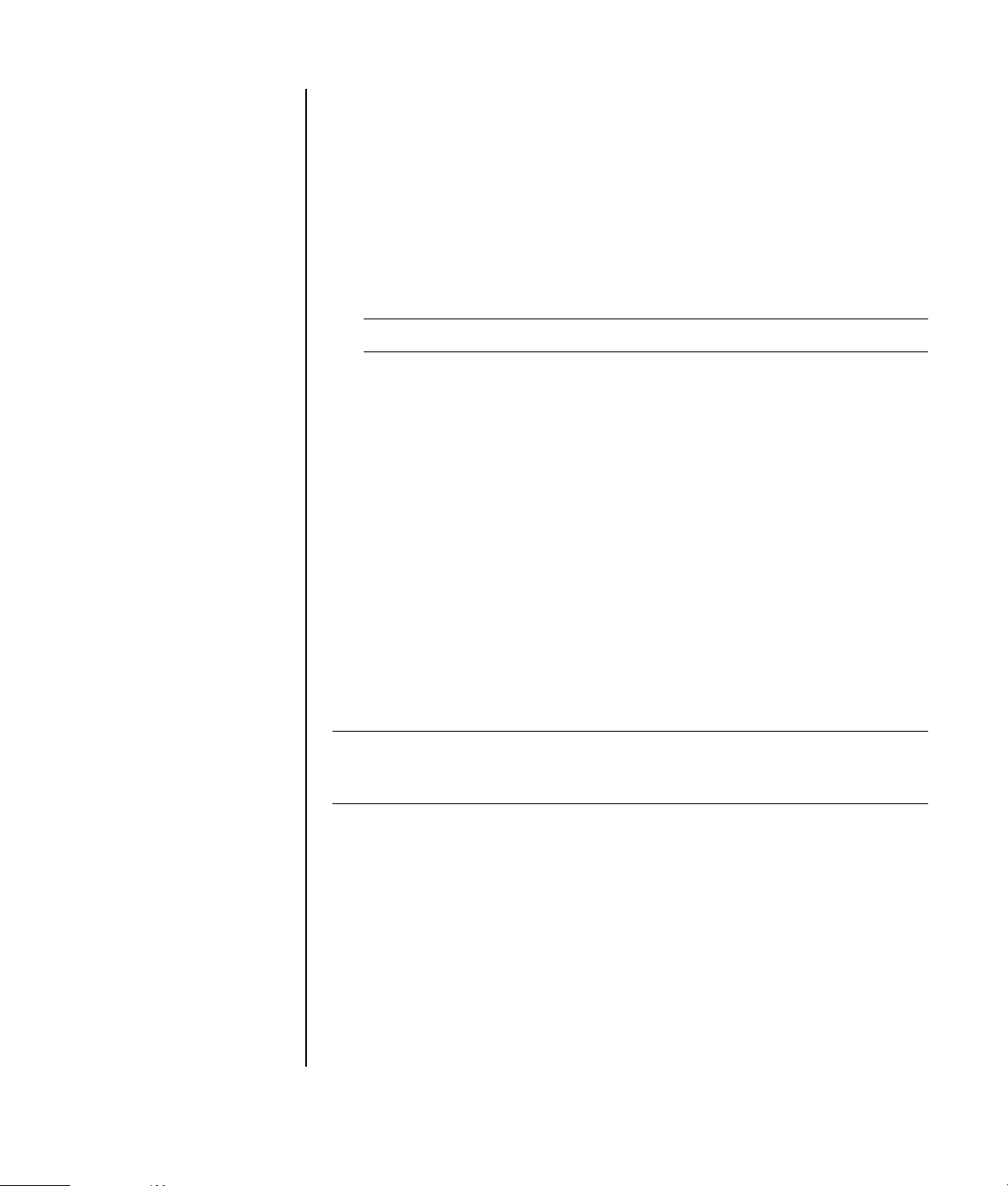
Konfigurere høyttalere ved hjelp av Sound Effect Manager (6 kontakter)
1 Klikk på Start på oppgavelinjen, og klikk deretter på Kontrollpanel, Lyder,
tale og lydenheter og Sound Effect Manager.
2 Klikk på knappen Speaker Configuration (høyttalerkonfigurasjon).
3 Velg antall høyttalere på systemet, for eksempel 7.1 speakers
(7.1-høyttalere).
En kontakt uten beskrivelse i tilkoblingsveiviseren angir at kontakten ikke brukes
til den valgte høyttalerkonfigurasjonen.
MERK: Klikk på knappen Speaker Test (høyttalertest) for å teste høyttalerne.
4 Klikk på OK.
Hvis du vil høre alle høyttalere fra DVD-filmer som er spilt inn med flerkanals lyd,
endrer du lydegenskapene for WinDVD slik at de samsvarer med
høyttalerkonfigurasjonen (hvis InterVideo WinDVD-programmet støtter flere enn to
kanaler). Se under “Konfigurere lydutgangen for flerkanalsystemet for DVDspilleren” på side 18.
Hvis du vil bruke mikrofonen eller konfigurere PCen for innspilling, ser du
“Konfigurere lyd for innspilling med Sound Effect Manager (6 kontakter)” på
side 21.
Konfigurere lyd for innspilling med Sound Effect Manager (6 kontakter)
Mikrofonkontakten på forsiden av PCen er klar for innspilling av lyd. Hvis du ønsker
å bruke en annen kontakt til lydinnspilling, for eksempel kontakten for digital innlyd,
følger du denne fremgangsmåten for å velge den.
MERK: Den rosa og den grønne kontakten på forsiden av PCen kan rekonfigureres
til å utføre andre lydfunksjoner. Se under “Rekonfigurere lydkontakter ved hjelp av
Audio Wizard (lydveiviser) (6 kontakter)” på side 22.
1 Klikk på Start på oppgavelinjen, og klikk deretter på Kontrollpanel, Lyder,
tale og lydenheter og Lyder og lydenheter.
2 Klikk på kategorien Audio (lyd).
3 I Lydinnspilling velger du standardenheten på rullegardinlisten. Velg:
• RealTek HD Front Pink Jack for å bruke mikrofonkontakten på forsiden
av PCen.
• RealTek HD Digital Input for å bruke kontakten for digital innlyd på
baksiden av PCen.
• RealTek HD Front Green Jack for å bruke den grønne kontakten på
forsiden av PCen.
Konfigurere lyd 21
Page 28

• Back Line in/Mic, Front Line in for å bruke kontaktene for lydlinje inn
(in) eller mikrofon (mic) på baksiden av PCen, eller for å bruke kontakten for
lydlinje inn på forsiden på PCen.
Hvis Back Line in/Mic, Front Line in er valgt, klikker du på Volume.
Vinduet for innspillingskontroll åpnes.
Klikk i avmerkingsboksen for Velg under kontakten du vil bruke, slik at det
vises et merke i boksen. Lukk vinduet for innspillingskontroll.
4 Klikk på Bruk og OK for å lukke vinduet Lyder og lydenheter.
Rekonfigurere lydkontakter ved hjelp av Audio Wizard (lydveiviser) (6 kontakter)
Når du klikker på knappen Audio Wizard (lydveiviser), åpnes et vindu som viser
de tre lydkontaktene foran på PCen.
MERK: Kontaktene på forsiden av PCen kan variere. Se etter kontaktikonet og
fargen.
C
/
A
A B C
Kontakt Navn Ikon Farge
A Lydlinje inn Lyseblå
B Mikrofon Rosa
C Hodetelefoner
Eller
Lydlinje ut
Hvis du vil aktivere Audio Wizard (lydveiviser), merker du av for Enable auto
detection (aktiver kontaktregistrering) og klikker på OK.
B
IN
Eller
Limegrønn
OUT
22 Komme i gang
Page 29
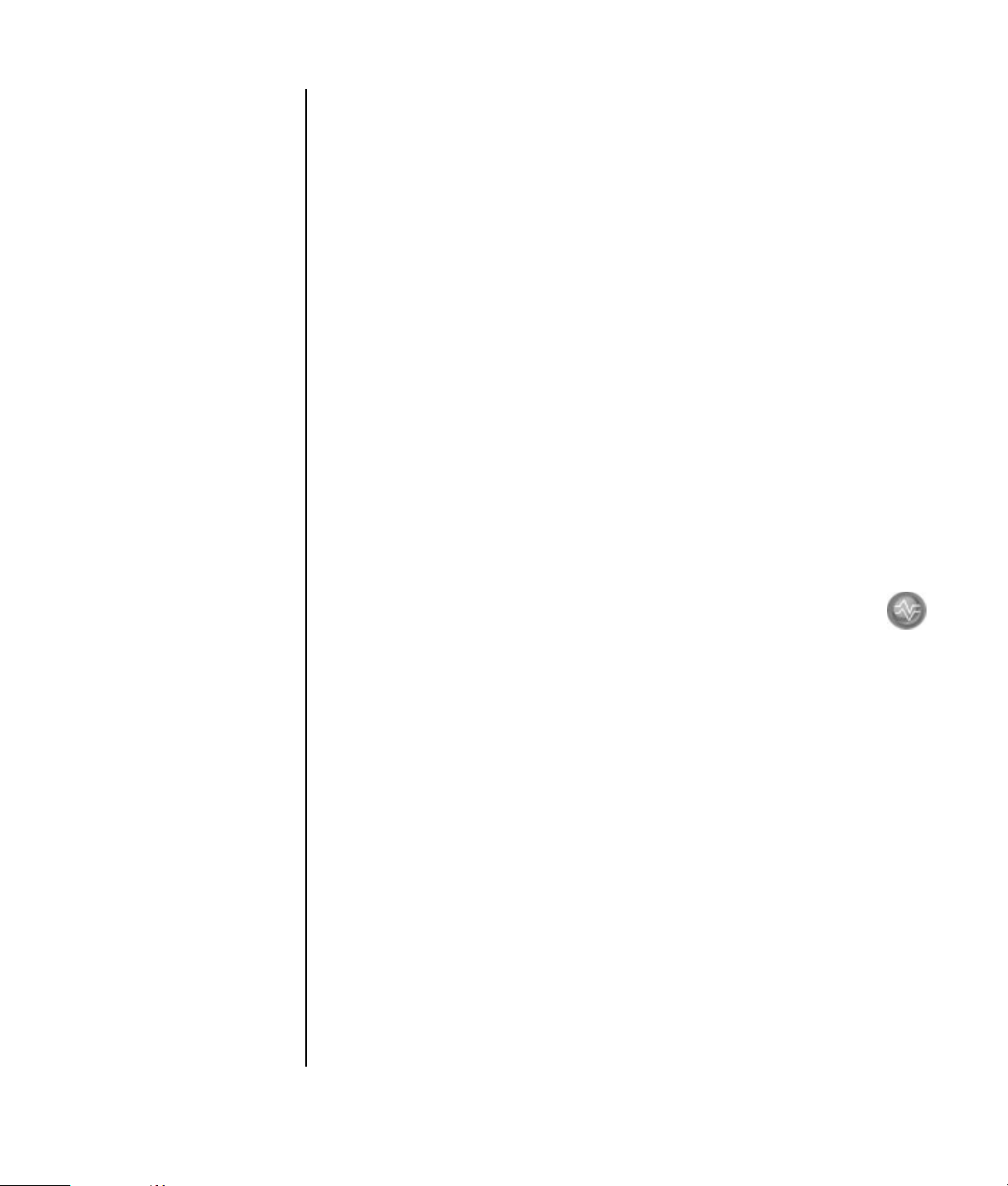
Når Audio Wizard (lydveiviser) er aktivert, kan både mikrofonkontakten (B) og
hodetelefonkontakten (C) på forsiden av PCen rekonfigureres til å utføre andre
lydfunksjoner. Disse to kontaktene er universelle lydkontakter. Når du kobler til en
kabel, får du spørsmål fra veiviseren om du vil velge funksjonen for kabelen fra en
liste. Veiviseren angir deretter at den universelle lydkontakten skal utføre den valgte
funksjonen. Tilgjengelige funksjoner:
• Stereohøyttaler (Out)
• Mikrofon (In)
• Hodetelefoner (Out)
• Lydlinje inn
Bruke Realtek HD Sound Effect Manager (6 kontakter, multistreaminglyd)
1 Klikk på Start på oppgavelinjen, og klikk deretter på Kontrollpanel, Lyder,
tale og lydenheter og Realtek HD Sound Effect Manager.
2 Klikk på en kategori øverst i vinduet for å vise et kontrollvindu.
• Sound Effect (lydeffekt) – her velger du innstillinger for miljø og equalizer.
Du kan velge et miljø, for eksempel Under Water (under vann) eller Auditorium.
Hvis du vil bruke equalizeren, klikker du på av/på-knappen i midten av den
runde equalizerkontrollen for å slå på equalizeren. Du kan klikke på en
forhåndsdefinert knapp, for eksempel Pop eller Live, eller justere innstillingene
manuelt og lagre dem for senere bruk.
•Mixer (mikserenhet) – gir kontroll over volum, avspilling, demping,
innspilling og multistreaminglyd. Klikk på knappen Multi-streaming
setting (multistreaminginnstilling) for å konfigurere multistreaming.
•Audio I/O (lyd inn/ut) – her velger du antall høyttalere, viser om kontaktene
er analoge eller digitale, og velger enheten for digital utlyd og digitale inndata.
Bare høyttalere som brukes, vises.
•Microphone (mikrofon) – gir finjusteringskontroll over mikrofon-/
innspillingskvaliteten. Inneholder knapper for støydemping og fjerning av
akustisk ekko.
Konfigurere Realtek HD Sound Effect Manager (6 kontakter, multistreaminglyd)
1 Klikk på Start på oppgavelinjen, og klikk deretter på Kontrollpanel, Lyder,
tale og lydenheter og Realtek HD Sound Effect Manager.
2 Klikk på kategorien Audio I/O (lyd inn/ut).
3 Velg alternativet som beskriver antall høyttalere på systemet, for eksempel 7.1
speakers (7.1-høyttalere).
Bare kontakter som brukes, vises. Hvis kontakten ikke vises, betyr det at den
ikke brukes for den valgte høyttalerkonfigurasjonen.
4 Klikk på OK.
Konfigurere lyd 23
Page 30

Hvis du vil høre alle høyttalere fra DVD-filmer som er spilt inn med flerkanals lyd,
endrer du lydegenskapene for WinDVD slik at de samsvarer med
høyttalerkonfigurasjonen (hvis InterVideo WinDVD-programmet støtter flere enn to
kanaler). Se under “Konfigurere lydutgangen for flerkanalsystemet for DVDspilleren” på side 18.
Hvis du vil bruke mikrofonen eller konfigurere PCen for innspilling, ser du
“Konfigurere lyd for innspilling med Realtek HD Sound Effect Manager (6 kontakter,
multistreaminglyd)” på side 24.
Hvis du vil bruke multistreaminglyd, kan du se “Konfigurere multistreaminglyd
(6 kontakter, multistreaminglyd)” på side 25.
Konfigurere lyd for innspilling med Realtek HD Sound Effect Manager (6 kontakter, multistreaminglyd)
Mikrofonkontakten på forsiden av PCen med 6 lydkontakter, er klar for innspilling
av lyd. Hvis du ønsker å bruke en annen kontakt til lydinnspilling, for eksempel
kontakten for digital innlyd, følger du denne fremgangsmåten for å velge den.
MERK: Den rosa og den grønne kontakten på forsiden av PCen med 6
lydkontakter kan rekonfigureres til å utføre andre funksjoner. Se under
“Rekonfigurere lydkontakter ved hjelp av Audio Wizard (lydveiviser) (6 kontakter)”
på side 22.
1 Klikk på Start på oppgavelinjen, og klikk deretter på Kontrollpanel, Lyder,
tale og lydenheter og Realtek HD Sound Effect Manager.
2 Klikk på kategorien Mixer (mikserenhet).
3 Velg Record (spill inn) fra rullegardinlisten. Velg:
• RealTek HD Digital Input for å bruke kontakten for digital innlyd (bare
på enkelte modeller).
• Line in/Mic in for å bruke kontaktene for lydlinje inn (In) eller mikrofon
(Mic).
4 Klikk på OK for å lukke vinduet.
Rekonfigurere lydkontakter med Realtek HD Sound Effect Manager (6 kontakter, multistreaminglyd)
Den rosa og den grønne kontakten på forsiden av PCen kan rekonfigureres etter
behov.
1 Klikk på Start på oppgavelinjen, og klikk deretter på Kontrollpanel, Lyder,
tale og lydenheter og Realtek HD Sound Effect Manager.
2 Klikk på kategorien Audio I/O (lyd inn/ut).
24 Komme i gang
Page 31
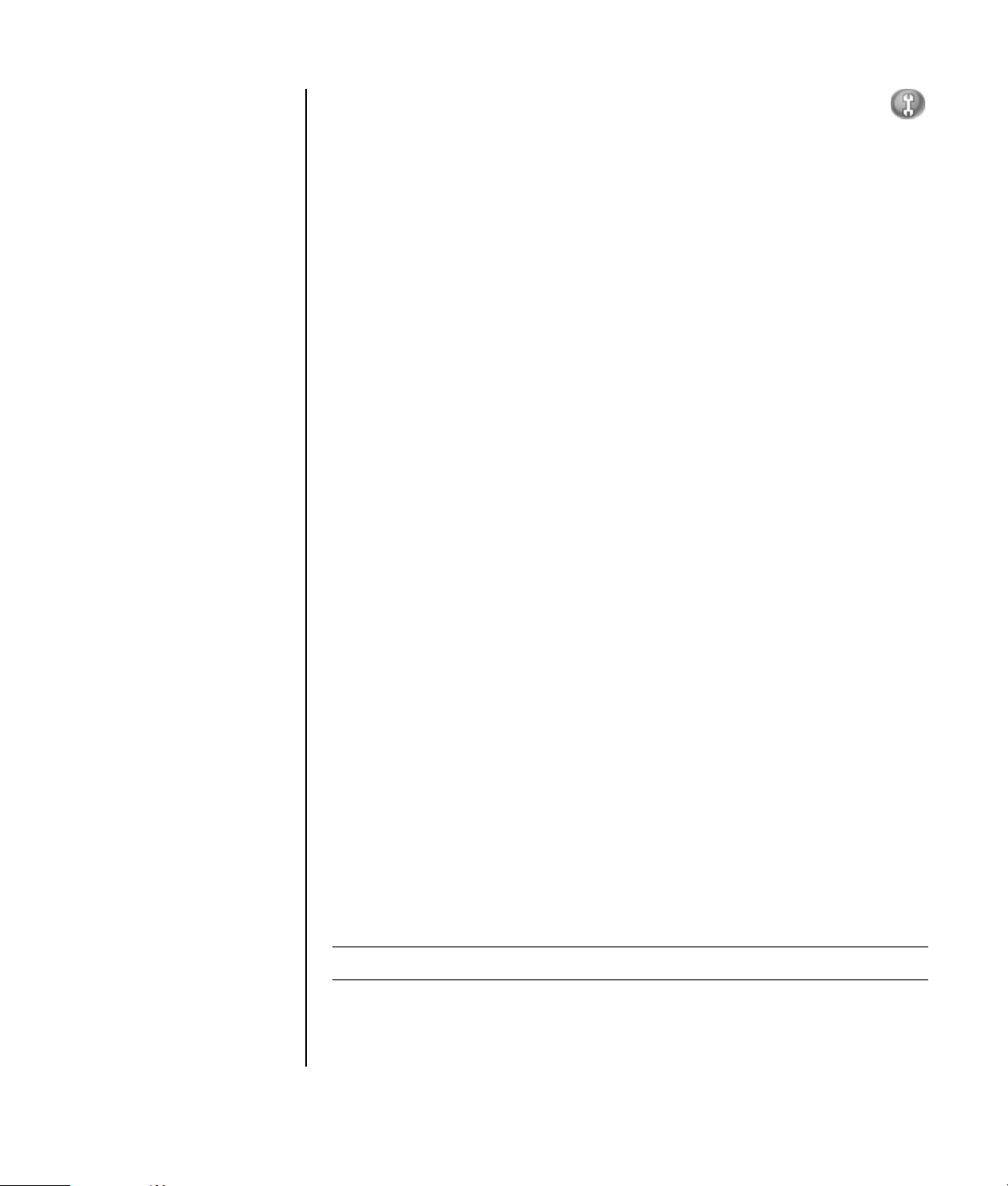
3 Klikk på verktøyikonet i delen Front Panel (frontpanel). Vinduet for
kontaktinnstillinger vises.
4 Merk av for Enable Jack detection (aktiver kontaktregistrering) når
enheten er koblet til, og klikk på OK.
Den rosa og den grønne kontakten på forsiden kan nå brukes som inn- og
utdataenheter.
Konfigurere multistreaminglyd (6 kontakter, multistreaminglyd)
Programvaren for Realtek HD Sound Effect Manager gjør det mulig for deg å lytte til
to forskjellige lydkilder på to forskjellige høyttalersett.
Du kan for eksempel lytte til én lydkilde gjennom bakre høyttalertilkobling og en
annen gjennom fremre hodetelefon eller høyttalertilkobling. Du må konfigurere
multistreaminglyd for systemet hvis du ønsker å lytte til to lydkilder på forskjellige
høyttalere.
Oversikt over lydutgang
Den fremre lydutgangen er bare kontakten til stereohodetelefonen (grønn).
De bakre utgangene er høyttalerkontaktene som du kan konfigurere som
flerkanalutgang fra stereo- (2.0) til 7.1-konfigurasjoner (bare enkelte modeller). Se i
brukerdokumentasjonen for hvis du vil ha installeringsinformasjon for strømdrevne
høyttalere eller AV-mottaker.
Oversikt over lydinngang
Du kan velge to av følgende lydkilder for å spille av gjennom fremre hodetelefon og
bakre høyttalertilkoblinger:
1 Fra en eksternt tilkoblet enhetskilde, for eksempel:
• En mikrofon med en kabel som er koblet til Mic In (mikrofon inn) (rosa).
• En MP3-spillerkabel som er koblet til Line In (linje inn) (blå).
2 Fra en intern kilde inne i, eller direktekoblet til, PCen: Lydfiler kan ligge på
harddisker, DVDer, CDer, USB-stasjoner, HP Personal Media Drive eller en
annen tilkoblet enhet. Spill av interne medier med programmer som:
• Windows Media Player
• WinDVD
• HP Tunes
• Annen installert programvare for medieavspilling
MERK: Du kan ikke bruke multistreaming for digital lyd inn.
Konfigurere lyd 25
Page 32

Når kan du bruke multistreaminglyd
Du kan bruke multistreaming for to lydkilder som beskrevet i følgende eksempler:
1 For nettspill der du hører 5.1-spillelyd på AV-mottakeren eller strømdrevne
høyttalere samtidig som du hører spillsamtale på hodetelefonene. Se
eksempel 1.
2 For digital hjemmeunderholdning der du hører på:
• DVD-lyd på TV-skjermen i dagligstuen eller AV-mottakeren fra bakre
høyttalertilkoblinger.
• Mens du samtidig hører i hodetelefonene på PCen eller på de strømdrevne
høyttalerne som er koblet til den fremre, grønne hodetelefonkontakten, fra
en av følgende eksterne PC-lydkilder:
a Fremre Line In (lyd inn).
b Intern kilde som ligger på en harddisk, DVD, CD, USB-stasjon eller
annen ekstern enhet.
Se eksempel 2.
Installere multistreaminglyd
Eksempel 1: For nettspill
Hvis du vil konfigurere utgang for multistreaminglyd for nettspill med Realtek HD
Sound Effect Manager, må du aktivere Voice-Over-IP-programvare (programvare
som brukes til samtale på Internett). Lagkameratene hører stemmen din fra
mikrofonen via Internett, og du hører spillelyden fra de bakre høyttalerne:
26 Komme i gang
1 Koble kontaktene for lydinngang og -utgang til:
• Et hodetelefonsett i den fremre Headphone Out-kontakten (hodetelefon ut)
(grønn).
• En mikrofon i fremre Mic In-kontakt (mikrofon inn) (rosa) for samtale på
Internett.
• Et sett med strømdrevne stereo-, 5.1- eller 7.1-høyttalere i de bakre Speaker
Out-kontaktene (høyttalere ut) for spillelydutgang.
2 Klikk på ikonet for Realtek HD Audio Manager i systemstatusfeltet
for å åpne vinduet Realtek HD Audio Sound Effect Manager.
3 Velg kategorien Mixer (mikserenhet).
4 Klikk på lydknappen Multi-streaming setting
(multistreaminginnstilling). Dialogboksen åpnes.
5 Merk av i avmerkingsboksen Enable multi-streaming playback
(aktiver multistreamingavspilling).
Page 33

6 Velg ett av følgende alternativer for å angi hvordan du vil høre din egen
stemme:
• Merk av i avmerkingsboksen Output Mic In/Line In to front panel
(utgang mikrofon inn/linje inn til fremre panel), og velg OK.
• Merk av i avmerkingsboksen Output Mic In/Line In to rear panel
(utgang mikrofon inn/linje inn til bakre panel), og velg OK.
MERK: Hvis du vil være sikker på at du har utgang for lyd, kan du gå til vinduet
Mixer (mikserenhet) for å kontrollere at innstillingen for den fremre, rosa mikrofonen
ikke er angitt til dempet.
7 Velg Realtek HD Audio rear output (bakre utgang for Realtek HD Audio)
på rullegardinlisten.
8 Start spillet du skal begynne å spille. Du skal høre spillelyden i de bakre
stereo-, 5.1- eller 7.1-høyttalerne.
9 I kategorien Mixer (mikserenhet) velger du Realtek HD Audio front output
(fremre utgang for Realtek HD Audio) for å aktivere samtaler med
lagkameratene dine.
Eksempel 2: For digital hjemmeunderholdning
Slik konfigurerer du utgang for multistreaminglyd for digital hjemmeunderholdning
med Sound Effect Manager:
1 Koble kontaktene for lydutgangen til:
• Hodetelefonsett eller strømdrevne høyttalere som er koblet til den fremre
Headphone Out-kontakten (hodetelefon ut) (grønn) for å spille av musikk i
stereo.
• Et sett med strømdrevne stereo-, 5.1- eller 7.1-høyttalere som er koblet til de
bakre Speaker Out-kontaktene (høyttalere ut) for utgang for DVDavspillingslyd.
2 Klikk på ikonet for Realtek HD Audio Manager i systemstatusfeltet
for å åpne vinduet Realtek HD Audio Sound Effect Manager.
3 Velg kategorien Mixer (mikserenhet).
4 Klikk på lydknappen Multi-streaming setting
(multistreaminginnstilling). Dialogboksen åpnes.
5 Merk av i avmerkingsboksen Enable multi-streaming playback
(aktiver multistreamingavspilling), og velg OK.
6 Velg Realtek HD Audio rear output (bakre utgang for Realtek HD Audio)
på rullegardinlisten.
7 Start WinDVD for å spille av en DVD-film. Du skal høre DVD-lyden i de bakre
høyttalerne.
Konfigurere lyd 27
Page 34

8 Velg Realtek HD Audio front output (fremre utgang for Realtek HD Audio)
på rullegardinlisten.
9 Start Windows Media Player for å spille av musikk. Du skal høre musikken i den
fremre hodetelefontilkoblingen.
10 Slik hører du på en ekstern enhetskilde fra Line In- (linje inn) eller Mic In-
tilkoblingen (mikrofon inn):
a Klikk på lydknappen Multi-streaming setting
(multistreaminginnstilling). Dialogboksen åpnes.
b Merk av i avmerkingsboksen Output Mic In/Line In to front
panel (utgang mikrofon inn/linje inn til fremre panel) i dialogboksen, og
velg OK.
28 Komme i gang
Page 35

Bruke minnekortleseren
Digitale kameraer og andre digitale bildeenheter bruker minnekort, eller medier, til
å lagre digitale bildefiler. Den valgfrie minnekortleseren (bare på enkelte modeller)
kan lese og skrive til en rekke typer minnekort og diskstasjonen IBM Microdrive.
Kortleseren er plassert foran på PCen eller innenfor et deksel. Den har to eller fire
vannrette kortspor som tar minnekortene og Microdrive-diskstasjonen.
Du kan legge medier i ett eller flere av kortsporene, og bruke mediene hver for seg.
Legg bare ett medium i et spor om gangen.
Hvert kortspor har sin egen stasjonsbokstav og et eget ikon. Når du setter inn et
medium, endres kanskje teksten til navnet på mediet, hvis det finnes.
Bruke minnekortleseren
1 Sett mediet i kortsporet til det stopper.
Lampen (A) på minnekortleseren som angir at leseren er i bruk, lyser, og PCen
oppdager mediet automatisk.
MERK: Medier må settes inn riktig. Merk deg plasseringen av hjørnet med hakk i.
Se “Innsettingsveiledning for medier” på side 30.
CompactFlash og Microdrive er utformet på en slik måte at de ikke kan settes inn
feil. Sett den siden som skal inn i beholderen (den med hull), inn i sporet.
2 PCen åpner et vindu der du kan bruke innholdet på mediet. Du kan kopiere filer
fra eller til mediet.
3 Når du er ferdig, høyreklikker du på stasjonsikonet, velger Løs ut og
kontrollerer at aktivitetslampen på kortleseren er på, men ikke blinker. Ta
deretter ut mediet. Hvis det lyser jevnt, angir det at PCen ikke leser fra eller
skriver til mediet.
ADVARSEL: Ikke prøv å ta ut mediet mens lyset blinker. Det kan føre
til at du mister data.
Bruke minnekortleseren 29
Page 36

Innsettingsveiledning for medier
A Aktivi
4-spors minnekortleser (bare på enkelte modeller)
tetslampe
B Øverste venstre spor
C Nederste venstre spor
D Øverste høyre spor
E Nederste høyre spor
A
B
C
Kort Sett inn I 4-spors leser
CompactFlash Type I-medier Beholderside
(med hull)
CompactFlash Type II-medier Beholderside
(med hull)
IBM Microdrive-diskstasjon Beholderside
(med hull)
Secure Digital (SD)-minnekort Vender opp D (øverste høyre)
MultiMediaCard (MMC) Vender opp D (øverste høyre)
Memory Stick (MS)-minnekort Vender opp E (nederste høyre)
Memory Stick (MS-Pro)-minnekort Vender opp E (nederste høyre)
C (nederste venstre)
C (nederste venstre)
C (nederste venstre)
D
E
SmartMedia (SM)-minnekort Vender opp B (øverste venstre)
xD-medier Vender opp B (øverste venstre)
30 Komme i gang
Page 37

A Aktivi
tetslampe
F Øverste spor
G Nederste spor
2-spors minnekortleser (bare på enkelte modeller)
A
F
G
Kort Sett inn I 2-spors leser
Secure Digital
(SD)-minnekort
MultiMediaCard (MMC) Etiketten opp (med
Memory Stick
(MS)-minnekort
Memory Stick
(MS-Pro)-minnekort
SmartMedia (SM)-minnekort Etiketten ned (med
xD-medier Etiketten opp (med
IBM Microdrive-diskstasjon Beholderside (med hull)
Etiketten opp (med
gullkontaktene ned)
gullkontaktene ned)
Etiketten opp (med
gullkontaktene ned)
Etiketten opp (med
gullkontaktene ned)
gullkontaktene opp)
gullkontaktene ned)
(etiketten opp)
F (øverste)
F (øverste)
F (øverste)
F (øverste)
F (øverste)
F (øverste)
xD
G (nederste)
CompactFlash Type I-medier Beholderside (med hull)
(etiketten opp)
CompactFlash
Type II-medier
MERK: Ikke bruk SM- og xD-medier samtidig i minnekortleseren. Det er bare det
første som settes inn, som gjenkjennes av minnekortleseren.
Beholderside (med hull)
(etiketten opp)
Bruke minnekortleseren 31
G (nederste)
G (nederste)
Page 38

Arbeide med verktøyet Trygg fjerning av maskinvare
ADVARSEL: Ikke klikk på Stopp i vinduet Trygg fjerning av
maskinvare hvis alternativet USB-masselagringsenhet er valgt.
Hvis du gjør det, fjernes operativsystemets gjenkjennelse av
minnekortleseren fra PCen. Du må starte PCen på nytt for å kunne
se minnekortleseren igjen.
Hvis du ved et uhell åpner vinduet Trygg fjerning av maskinvare, klikker du
på Lukk.
32 Komme i gang
Page 39

Bruke et TV-apparat som en skjerm
A
l
PCen din har kanskje en TV-utgang (bare på enkelte modeller), noe som betyr at du
kan koble den til et TV-apparat og vise PC-bildene på TV-apparatet. Med TV
ut-funksjonen kan du vise PC-skjermbildet, se DVD-filmer (hvis du har en DVD-spiller)
eller spille PC-spill på TV-apparatet.
Identifisere kabler du kan få bruk for
Det kan hende du trenger en videokabel og en lydkabel når du skal koble et
TV-apparat til PCen (følger ikke med, må kjøpes separat). Type videokabel du
trenger, er avhengig av TV-apparatet ditt.
• Dersom TV-apparatet har en S-videokontakt, trenger du en S-videokabel.
• Hvis TV-apparatet har en kombinert videokontakt, trenger du en kombinert
videokabel og, avhengig av kontaktene på baksiden av PCen, trenger du
kanskje også en S-videoadapterkabel.
Koble til et TV-apparat
Slik bruker du TV-apparatet som en PC-skjerm:
1 Slå av PCen.
2 Bruk én av metodene som angis nedenfor til å koble til TV-kabelen, avhengig av
hvilken type kontakter som finnes på TV-apparatet ditt:
• Hvis TV-apparatet har en S-videokontakt, kobler du en S-videokabel fra
S-videokabe
B S-videokontakt
C Baksiden på PCen
S-video inn-kontakten på TV-apparatet til S-videokontakten bak på PCen.
B
A
Bruke et TV-apparat som en skjerm 33
C
Page 40

D Kombinert videokabe
l
l
E Kombinert kontakt
C Baksiden på PCen
• Hvis TV-apparatet ditt har en kombinert videokontakt og PCen har en
kombinert videokontakt, kobler du en kombinert videokabel til Video
inn-kontakten på TV-apparatet og den kombinerte videokontakten på
baksiden av PCen.
E
D Kombinert videokabe
F S-videoadapterkabel
B S-videokontakt
C Baksiden på PCen
D
C
• Hvis TV-apparatet har en kombinert videokontakt og PCen bare har en
S-videokontakt, kobler du en kombinert videokabel til Video inn-kontakten
på TV-apparatet og til en S-videoadapterkabel. Koble S-videoadapterkabelen til S-videokontakten på baksiden av PCen.
B
D
F
C
MERK: S-videokabelen er bare nødvendig hvis det ikke finnes en kombinert
videokontakt på baksiden av PCen.
3 Hvis du vil at lyden skal komme fra TV-apparatet i stedet for PCen, må du koble
en lydkabel til Lyd inn-kontakten (Audio Line In) på TV-apparatet og koble den
andre enden av lydkabelen til Lyd ut-kontakten (grønn kontakt) på baksiden på
PCen.
34 Komme i gang
Vise PC-bildet på TV-skjermen
MERK: Skjermkorttypen som er installert på PCen, er avgjørende for hvordan PCen
vil velge alternativet for TV ut-funksjonen. Enkelte alternativer og menyer i denne
prosedyren kan være forskjellige fra de som gjelder for din PC.
1 Forsikre deg om at video- og lydkablene er riktig tilkoblet før du slår på
TV-apparatet og PCen.
2 Slå på TV-apparatet. Trykk på Video/TV-knappen på fjernkontrollen for å velge
videomodus i stedet for TV-modus.
Page 41

3 Slå på PCen.
4 Høyreklikk på et tomt område på skrivebordet når Windows-skrivebordet vises,
og velg Egenskaper. Vinduet Egenskaper for Skjerm åpnes.
5 Klikk på kategorien Innstillinger.
6 Klikk på knappen Avansert.
7 Se på kategoriene, og følg trinnene som gjelder for PCen:
• Hvis du ser kategorien nView, fortsetter du med “Kategorien nView”.
• Hvis du ser kategorien Ge Force FX xxxx, fortsetter du med “Kategorien
Ge Force”. (FX xxxx er videokortnummeret.)
• Hvis du ser kategorien Skjermer, fortsetter du med “Kategorien Skjermer”.
Kategorien nView
1 Klikk på kategorien nView.
2 Hvis du vil vise PC-skjermbildet på PC-skjermen og TV-apparatet samtidig,
velger du Kloning i området nView-skjermmodus.
Eller
Hvis du vil vise PC-skjermbildet bare på TV-apparatet, velger du Standard
[Dualview] i området nView-skjermmodus, klikker på knappen
Enhetsinnstillinger, velger Velg utdataenhet og deretter alternativet TV.
3 Klikk på OK.
4 Når PC-bildet vises på TV-skjermen, klikker du på Ja for å godta innstillingen.
Du har 15 sekunder på deg til å godta den nye innstillingen før PCen går
tilbake til den forrige innstillingen.
5 Klikk på OK for å lagre endringer, og klikk deretter på OK på nytt for å lukke
vinduet Egenskaper for Skjerm.
Kategorien Ge Force
1 Klikk på kategorien Ge Force FX xxxx.
2 Hvis du vil vise PC-skjermbildet på PC-skjermen og TV-apparatet samtidig,
velger du Kloning fra rullegardinlisten i området nView-moduser.
Eller
Hvis du vil vise PC-skjermbildet bare på TV-apparatet, velger du Enkel skjerm
fra rullegardinlisten i området nView-moduser, og deretter velger du om
nødvendig TV fra rullegardinlisten i området Gjeldende skjerm.
3 Klikk på Bruk-knappen.
4 Når PC-bildet vises på TV-skjermen, klikker du på Ja for å godta innstillingen.
Du har 15 sekunder på deg til å godta den nye innstillingen før PCen går
tilbake til den forrige innstillingen.
5 Klikk på OK for å lagre endringer, og klikk deretter på OK på nytt for å lukke
vinduet Egenskaper for Skjerm.
Bruke et TV-apparat som en skjerm 35
Page 42

Kategorien Skjermer
1 Klikk på kategorien Skjermer. Denne kategorien viser en skjerm og et
TV-apparat. Noen PCer (bare på enkelte modeller) viser et TV for standard
fjernsyn og et HDTV for høydefinisjonsfjernsyn. Øverste venstre hjørne av hvert
skjermikon er en knapp og en statusindikator. Et rødt hjørne angir en inaktiv
skjerm, og et grønt hjørne angir en aktiv skjerm.
MERK: TV-apparatet må være koblet til PCen for at du skal kunne endre
skjermen.
2
Hvis du vil vise PC-skjermbildet på PC-skjermen og TV-apparatet samtidig, klikker
du i øverste venstre hjørne av TV-ikonet slik at det blir grønt. Klikk på
Eller
Hvis du vil vise PC-skjermbildet på bare TV-apparatet, klikker du på TV-hjørnet
slik at det blir grønt, og deretter klikker du på skjermhjørnet slik at det blir rødt.
Klikk på Bruk.
3 Når PC-bildet vises på TV-skjermen, klikker du på Ja for å godta innstillingen.
Du har 15 sekunder på deg til å godta den nye innstillingen før PCen går
tilbake til den forrige innstillingen.
4 Klikk på OK for å lagre endringer, og klikk deretter på OK på nytt for å lukke
vinduet Egenskaper for Skjerm.
MERK: Noen PC-modeller kan koble mer enn én skjermenhet (CRT-skjerm,
flatskjerm, TV og så videre) til PCen. Ved å trykke på Alt+F5 kan du endre
hvor PC-skrivebordet vises. (Trykk på Alt-tasten og F5-tasten på skrivebordet
samtidig.) Hver gang du trykker på tastekombinasjonen Alt+F5, vises
PC-skrivebordet på den neste enheten. Hvis Alt+F5 ikke fungerer, starter
du PCen på nytt og forsøker igjen.
Bruk
.
36 Komme i gang
Deaktivere TV-alternativet
Når du vil koble TV-apparatet fra PCen, kan det hende du må deaktivere
TV-alternativet for at PC-skjermen skal gå tilbake til den opprinnelige oppløsningen.
1 Høyreklikk på et ledig område på skjermen, og velg Egenskaper. Vinduet
Egenskaper for Skjerm åpnes.
2 Klikk på kategorien Innstillinger.
3 Klikk på knappen Avansert.
4 Se på kategoriene, og følg trinnene som gjelder for PCen:
• Hvis du ser kategorien nView, fortsetter du med “Kategorien nView
(deaktivere)”.
• Hvis du ser kategorien Ge Force FX xxxx, fortsetter du med “Kategorien
Ge Force (deaktivere)”.
• Hvis du ser kategorien Skjermer, fortsetter du med “Kategorien Skjermer
(deaktivere)”.
Page 43

Kategorien nView (deaktivere)
1 Klikk på kategorien nView.
2 Hvis du har vist PC-skjermbildet på PC-skjermen og TV-apparatet samtidig,
velger du nView-skjermmodus på listen til venstre, og deretter velger du
alternativet Standard [Dualview].
Eller
Hvis du har vist PC-skjermbildet bare på TV-apparatet, velger du
nView-skjermmodus på listen til venstre, og deretter velger du Standard
[Dualview], klikker på knappen Enhetsinnstillinger, velger Velg
utdataenhet og deretter alternativet Analog skjerm.
3 Klikk på OK.
4 Når PC-skjermbildet vises på skjermen, klikker du på Ja for å godta
innstillingen. Du har 15 sekunder på deg til å godta den nye innstillingen før
PCen går tilbake til den forrige innstillingen.
5 Klikk på OK for å lagre endringer, og klikk deretter på OK på nytt for å lukke
vinduet Egenskaper for Skjerm.
Kategorien Ge Force (deaktivere)
1 Klikk på kategorien Ge Force FX xxxx.
2 Under nView-moduser velger du Enkel skjerm fra rullegardinlisten. Under
Gjeldende skjerm velger du Analog skjerm eller Digital skjerm.
3 Klikk på Bruk-knappen.
4 Når PC-skjermbildet vises på skjermen, klikker du på Ja for å godta
innstillingen. Du har 15 sekunder på deg til å godta den nye innstillingen før
PCen går tilbake til den forrige innstillingen.
5 Klikk på OK for å lagre endringer, og klikk deretter på OK på nytt for å lukke
vinduet Egenskaper for Skjerm.
Kategorien Skjermer (deaktivere)
1 Klikk på kategorien Skjermer. Denne kategorien viser en skjerm og et
TV-apparat. (På enkelte modeller vises en skjerm, et standard TV og en HDTV.)
Øverste venstre hjørne av hvert skjermikon er en knapp og en statusindikator.
Et rødt hjørne angir en inaktiv skjerm, og et grønt hjørne angir en aktiv skjerm.
2 Klikk i øverste venstre hjørne av TV-ikonet slik at det blir rødt, og klikk deretter i
øverste venstre hjørne av skjermikonet slik at det blir grønt. Klikk på
Bruk-knappen.
3 Når PC-skjermbildet vises på skjermen, klikker du på Ja for å godta
innstillingen. Du har 15 sekunder på deg til å godta den nye innstillingen før
PCen går tilbake til den forrige innstillingen.
4 Klikk på OK for å lagre endringer, og klikk deretter på OK på nytt for å lukke
vinduet Egenskaper for Skjerm.
Bruke et TV-apparat som en skjerm 37
Page 44
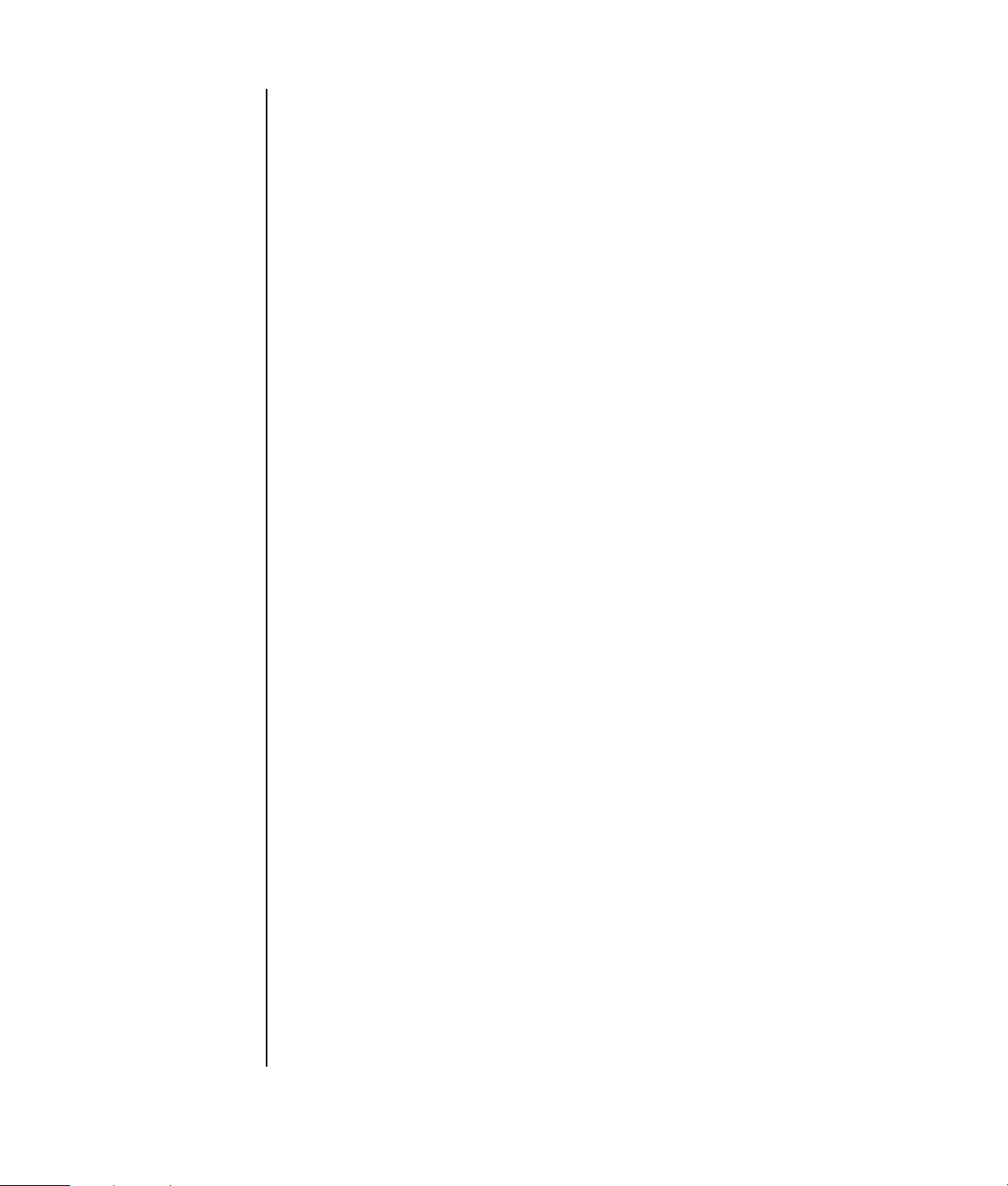
Koble fra TV-apparatet
1 Deaktiver TV-alternativet. Følg den forrige prosedyren.
2 Slå av TV-apparatet og PCen.
3 Koble videokabelen fra TV-apparatet og PCen.
4 Koble lydkabelen fra TV-apparatet og PCen.
5 Sett inn igjen PCens høyttalerkabel i Line Out-kontakten (limegrønn kontakt)
på baksiden av PCen.
38 Komme i gang
Page 45

Bruke HP Personal Media Drive
HP Personal Media Drive (selges separat) kan brukes som en intern eller ekstern
USB-harddisk. Den er utformet for å øke lagringskapasiteten på en rask og enkel
måte, og du kan bruke den til å overføre mediefiler som digitale bilder, musikk,
videoer og andre viktige filer. Du kan også bruke HP Personal Media Drive til å
sikkerhetskopiere andre stasjoner på PCen.
MERK: Før du starter systemgjenopprettingsprogrammet, fjerner du HP Personal
Media Drive. Se dokumentasjonen for systemgjenopprettingen.
Bruke HP Personal Media Drive 39
Page 46

Koble til stasjonen
HP Personal Media Drive er en ekstern stasjon, og kan enkelt kobles til og fra en
USB 2.0-kontakt på forsiden eller baksiden av de fleste PCer. Stasjonen leveres med
programvare, en ekstern USB-kabel og en ekstern strømledning og -adapter. Hvis du
vil ha informasjon om hvordan du kobler til og bruker HP Personal Media Drive som
en ekstern stasjon, se dokumentasjonen som fulgte med HP Personal Media Drive.
For noen PCer (bare på enkelte modeller) er HP Personal Media Drive utformet slik
at den passer inn i et vannrett eller loddrett stasjonsspor.
MERK: Det er enkelt å
sette stasjonen inn i og ta
den ut av sporet uten å
slå av PCen. Denne
funksjonen kalles også
hurtigveksling.
40 Komme i gang
Dette spesialstasjonssporet inneholder en intern USB-port og strømledning som kan
kobles til stasjonen når den settes inn.
Stasjonen slås på når den kobles til en aktiv USB-port. Hvis PCen slås på mens
stasjonen er tilkoblet, slås stasjonen på automatisk. Når USB-kabelen for stasjonen
ikke er koblet til, eller når USB-strømmen fra PCen er slått av, slås stasjonen av
automatisk. Når PCen er i ventemodus (redusert strømforbruk), blir stasjonen
værende på.
ADVARSEL: Ikke flytt PCen mens HP Personal Media Drive er satt inn i
sporet eller koblet til en USB-port på PCen. Dette kan forårsake
skade på stasjonen og tap av data.
Page 47

AIndik
atorlampe for
d
stasjonsaktivitet
B Indikatorlampe for
strøm på
C Innføringskanter for
HP Personal Media
Drive
Sette inn stasjonen
1 Slå på PCen.
2 Juster kantene nederst på stasjonen med de to sporene på siden av eller nederst
på PCens stasjonsspor. Ikke bruk makt når du setter stasjonen inn i sporet, for
den burde gå lett inn i sporet.
3 Skyv stasjonen helt inn i stasjonssporet, helt til stasjonen er koblet til den interne
strømkilden og USB-porten. Når PCen er slått på, lyser strømindikatoren (B) på
forsiden av stasjonen når stasjonen er satt inn på riktig måte.
B
A
MERK: Hvis
at flere harddisker bruker
samme stasjonsbokstav,
kan du tilordne bokstaven
Z til HP Personal Media
Drive når du kobler til og
fjerner stasjonene.
u vil unngå
C
Finne stasjonen og tilordne en stasjonsbokstav
Når du har satt inn stasjonen i PCen, finner du den i Min datamaskin.
Operativsystemet tilordner automatisk en bokstav til stasjonen. Den tilordnede
bokstaven avhenger av de andre lagringsenhetene som er koblet til PCen.
Slik finner du stasjonen:
1 Klikk på Start på oppgavelinjen.
2 Klikk på Min datamaskin.
3 Velg stasjonen under Harddisker. Standardnavnet er HP Personal Media Drive.
Du kan tilordne en stasjonsbokstav permanent slik at du unngår å endre bokstaven
når du kobler til og fra denne stasjonen og andre enheter. Dermed er det også
enklere for et program å finne filene på HP Personal Media Drive hvis det er
tilordnet en stasjonsbokstav. Det kan hende noen programmer ikke kan finne filene
hvis stasjonen har en ny stasjonsbokstav.
Det er alltid best å fjerne stasjonen på en sikker måte for å unngå feil. Se “Koble fra
stasjonen” på side 43.
Bruke HP Personal Media Drive 41
Page 48

Slik tilordner du en stasjonsbokstav:
1 Klikk på Start på oppgavelinjen.
2 Høyreklikk på Min datamaskin.
3 Velg Behandle, og klikk deretter på Diskbehandling.
4 Høyreklikk på HP Personal Media Drive.
5 Velg Endre stasjonsbokstav og -baner.
6 Klikk på Endre og velg en bokstav, og bruk deretter endringene ved å klikke
på OK.
Standard disknavn for denne stasjonen er HP Personal Media Drive. Du kan gi nytt
navn til stasjonen i vinduet Min datamaskin ved å høyreklikke på stasjonen, velge
Gi nytt navn og deretter skrive inn et nytt navn. Gi nytt navn til stasjonen hvis du
har flere forekomster av HP Personal Media Drive.
Bruke stasjonen
Slik lagrer du filer:
Den beste måten å overføre filer til HP Personal Media Drive på, er å dra dem fra
den lokale harddiskstasjonen. På denne måten kan du plassere filer i bestemte
mapper. Se følgende prosedyrer hvis du vil ha mer detaljerte instruksjoner om
hvordan du oppretter koblede mapper.
Slik spiller du av mediefiler:
Du kan spille av medier fra en HP Personal Media Drive.
1 Klikk på Start på oppgavelinjen.
2 Klikk på Min datamaskin.
3 Dobbeltklikk på ikonet HP Personal Media Drive for å finne mediefilen.
4 Dobbeltklikk på filen. De fleste mediefiler åpnes i Windows Media Player.
Slik spiller du av musikkfiler:
Du kan spille av musikkfiler som er lagret på HP Personal Media Drive:
1 Klikk på Start på oppgavelinjen, klikk på Min datamaskin og dobbeltklikk
deretter på ikonet HP Personal Media Drive.
2 Opprett en ny, personlig musikkmappe ved å høyreklikke på stasjonsvinduet,
velge Ny og deretter Mappe. Skriv inn et navn på den personlige
musikkmappen.
3 Dra eller kopier musikkfilene til denne opprettede mappen.
4 Åpne Windows Media Player ved å klikke på Start, Alle programmer, og
klikk deretter på Windows Media Player.
5 I vinduet Windows Media Player klikker du på Verktøy, velger Alternativer,
og deretter velger du kategorien Mediebibliotek.
6 Klikk på knappen Overvåk mapper.
7 Klikk på Legg til for å legge til en bane i HP Personal Media Drive.
42 Komme i gang
Page 49

8 Bla gjennom for å finne musikkfilmappen du opprettet på HP Personal Media
Drive, og klikk på OK.
9 Klikk på OK, og klikk deretter på OK på nytt for å lukke Alternativer-vinduet.
Nå vises musikkfilene på HP Personal Media Drive i Windows Media
Player-biblioteket når stasjonen er koblet til PCen.
Når du kobler fra stasjonen, kan det hende musikkfilene fremdeles vises i Windows
Media Player-biblioteket. Du oppdaterer PCen ved å åpne og lukke Windows
Media Player. Hvis dette ikke fungerer, starter du PCen på nytt.
Koble fra stasjonen
Du kan trygt fjerne stasjonen når den ikke er aktiv. Når den gule aktivitetslampen
blinker, er stasjonen aktiv med å lagre eller overføre data. Hvis du fjerner stasjonen
mens lampen blinker, kan dette føre til tap av data eller skadde filer.
Slik kobler du fra HP Personal Media Drive på en sikker måte:
1 Lukk alle programmer som kanskje forsøker å åpne HP Personal Media Drive.
Kontroller at aktivitetslampen på stasjonen er slått av.
2 Dobbeltklikk på ikonet Trygg fjerning av maskinvare i
systemstatusfeltet (på oppgavelinjen). Hvis dette ikonet er skjult, klikker
du på pilene på oppgavelinjen for å vise det. Vinduet Trygg fjerning av
maskinvare åpnes.
3 Dobbeltklikk på USB-masselagringsenhet for å finne HP Personal Media
Drive. Det kan hende USB-masselagringsenhet vises to ganger. En kan
inneholde en minnekortleser eller en annen masselagringsstasjon.
4 Velg HP Personal Media Drive, og klikk deretter på OK. Navnet på
stasjonen kan være et annet hvis du gav den nytt navn, eller det kan vises som
et generelt volum, etterfulgt av den tilordnede stasjonsbokstaven.
Meldingen Trygt å fjerne maskinvare vises i systemstatusfeltet, slik at du vet at
det er trygt å koble fra enheten.
5 Klikk på Lukk.
6 Koble fra stasjonen ved å fjerne den fra stasjonssporet.
Bruke HP Personal Media Drive 43
Page 50

44 Komme i gang
Page 51

Arbeide med digitale bilder
Arbeide med digitale bilder
Du kan koble en digital bildekilde, for eksempel et digitalt kamera eller et digitalt
videokamera, direkte til PCen eller via en forankringsenhet. Digitale bildefiler du
kopierer eller laster ned fra enheten, vises i mappen Mine bilder. Du kan kopiere
digitale bildefiler fra minnekort som brukes av digitale kameraer og andre digitale
bildeenheter, ved hjelp av minnekortleseren (bare på enkelte modeller). Se under
“Bruke minnekortleseren” på side 29.
Bruke HP Image Zone
Bruk programmet HP Image Zone til å behandle fotografier, skannede bilder og
videoklipp. Her finner du alle verktøyene du trenger for å vise, ordne, redigere,
skrive ut, dele og beskytte digitale bilder.
Slik åpner du HP Image Zone:
• Klikk på ikonet HP Image Zone på skrivebordet.
Eller
• Klikk på Start på oppgavelinjen, og velg Alle programmer, HP og
HP Image Zone.
Arbeide med digitale bilder 45
Page 52

A
A
Funksjonsskjermkategorier og
forskjellige visningsknapper for bilder i
arbeidsområdet. Klikk
på Innstillinger for å
tilpasse HP Image
Zone-innstillinger, for
eksempel
standardplassering for
lagring av bilder.
B Kontrollområde. Viser
kontrollene for den
valgte
funksjonsskjermen.
C Arbeidsområde. Viser
bilder på PCen.
D Utvalgsskuff.
Vinduet HP Image Zone åpnes.
B
C
D
Klikk på en kategori øverst i programvinduet (A) for å velge ønsket funksjonsskjerm,
slik det beskrives i den følgende listen.
Vis Klikk på denne kategorien for å søke etter, vise og behandle ett eller flere
fotografier eller videoklipp. Øverst i kontrollområdet (B) klikker du på
Bildekatalog for å vise alle bildene, eller velg Mapper for å søke etter bilder. Du
velger bildene du vil skrive ut eller bruke, ved å klikke på bildet (eller bildene) i
arbeidsområdet (C), og dermed vises det i utvalgsskuffen (D). Bildene i
utvalgsskuffen vises under hver kategori. Hvis du vil ha mer informasjon, ser du
“Hjelp for kategorien Vis” i Hjelp.
46 Komme i gang
Rediger Klikk på denne kategorien for å gjøre endringer, for eksempel beskjære,
endre størrelse på og fjerne røde øyne, i bildene og videoklippene du har plassert i
utvalgsskuffen. Hvis du vil ha mer informasjon, ser du “Hjelp for kategorien
Rediger” i Hjelp.
Skriv ut Klikk på denne kategorien for å skrive ut fotografier, fotopakker og
indeksark ved hjelp av bildene i utvalgsskuffen. Prosjekter omfatter fotosider, kort
og flygeblad. Hvis du vil ha mer informasjon, ser du “Hjelp for kategorien Skriv ut”
i Hjelp.
Page 53

Opprett Klikk på denne kategorien for å opprette og skrive ut et prosjekt ved
hjelp av bildene i utvalgsskuffen. Prosjekter omfatter albumsider, kalendre, etiketter,
panoramabilder, kort og flygeblad. Hvis du vil ha mer informasjon, ser du “Hjelp
for kategorien Opprett” i Hjelp.
HP Instant Share Klikk på denne kategorien for å dele fotografier med familie
og venner. Ved hjelp av HP Instant Share kan du opprette en e-postmelding, velge
bildene du vil inkludere og deretter sende meldingen. HP Instant Share oppretter
miniatyrbilder av bildene som mottakerne kan vise umiddelbart i meldingen, i stedet
for å åpne et stort e-postvedlegg. Hvis de vil vise det originale fotografiet, kan de
klikke på et miniatyrbilde i meldingen, som kobler dem til en sikker Web-side. På
Web-siden kan de se fotografiene, bestille utskrifter (hvis tjenesten er tilgjengelig i
ditt land/din region), lagre bildene på PCen og utføre andre oppgaver. Hvis du vil
ha mer informasjon, ser du “HP Instant Share Hjelp” i Hjelp.
MERK: Du må være tilkoblet Internett for å bruke funksjonen HP Instant Share.
Sikkerhetskopier Klikk på denne kategorien for å lage sikkerhetskopidisker av
alle bildene på PCen, eller for å gjenopprette bilder (enten fra en sikkerhetskopidisk
eller fra bildehvelvet).
Hvis du vil ha mer informasjon om hvordan du bruker HP Image Zone, kan du klikke
på Hjelp-koblingen.
Arbeide med digitale bilder 47
Page 54

48 Komme i gang
Page 55

Spille av CDer og DVDer
PCen inneholder programvare du kan bruke til å spille av musikk-CDer og
DVD-filmer (bare på enkelte modeller). Denne delen beskriver hvordan du:
• Spiller av musikk-CDer ved hjelp av Windows Media Player, eller spiller av
musikk-CDer eller DVDer med iTunes.
• Spiller av DVD-filmer ved hjelp av Windows Media Player eller InterVideo
WinDVD (bare på enkelte modeller).
• Spiller av video-CDer (VCD) med InterVideo WinDVD eller Windows
Media Player.
Spille av musikk-CDer med iTunes
Du trenger enten en CD- eller DVD-stasjon.
1 Sett inn musikk-CDen i CD- eller DVD-stasjonen.
• iTunes-vinduet åpnes. Hvis veiviseren for lyd-CD åpnes, velger du Spill av
CD-lyd med iTunes på listen. Det kan hende at du må bla i vinduet for å
se iTunes.
Eller
• Hvis iTunes-vinduet ikke åpnes automatisk, klikker du på Start på
oppgavelinjen, velger Alle programmer, klikker på iTunes og klikker
deretter på iTunes på nytt.
2 Musikk-CDen begynner å spille av automatisk.
Eller
Klikk på CDen i kildelisten, og klikk deretter på Spill av-knappen øverst til
venstre iTunes-vinduet. Hvis du vil spille av en bestemt sang, dobbeltklikker du
på sangnavnet (eller spornummeret).
MERK: Hvis du ikke har en Internett-tilkobling, vises CDen som Lyd-CD på
kildelisten, og sangnavnene vises som spornumre.
Spille av CDer og DVDer 49
Page 56

Hvis du vil ha mer informasjon om hvordan du bruker iTunes, klikker du på Hjelp-
menyen på menylinjen i iTunes. Hvis du vil ha hjelp på Internett, kan du gå til:
http://www.hp.com/music/
Spille av CDer og DVDer med Windows Media Player
PCen må ha en DVD-stasjon før du kan spille av DVD-filmer.
1 Sett inn musikk-CDen eller DVD-filmen i stasjonen.
• Vinduet Windows Media Player åpnes. Hvis veiviservinduet åpnes, velger
du Windows Media Player på listen. Det kan hende at du må bla i
vinduet for å se Windows Media Player.
Eller
• Hvis Windows Media Player ikke åpnes automatisk, klikker du på Start på
oppgavelinjen, velger Alle programmer og klikker deretter på
Windows Media Player.
2 Hvis du vil spille av CDen eller DVDen, bruker du avspillingsknappene i vinduet
Windows Media Player. Hvis du vil spille av et bestemt spor, dobbeltklikker
du på tittelen (eller spornummeret) i avspillingslisten. Du kan også styre
avspillingen ved å bruke mediekontrollknappene på tastaturet (bare på
enkelte modeller).
Hvis du vil ha mer informasjon om hvordan du bruker Windows Media Player,
klikker du på Hjelp-menyen i menylinjen i Windows Media Player. Du kan om
nødvendig først vise menylinjen ved å klikke på ikonet pil opp i øverste venstre
hjørne i Windows Media Player-vinduet.
Spille av DVD-filmer med InterVideo WinDVD
Programmet InterVideo WinDVD bruker en DVD-stasjon (bare på enkelte modeller)
til å spille av DVD-filmer.
MERK: De fleste DVD-filmer er lokalisert i forhold til land/regioner. Se “Bruke lands-
/regionskoder” på side 52.
1 Sett inn en DVD-plate i DVD-stasjonen.
MERK: På en dobbeltsidig DVD må du lese teksten rundt hullet for å finne ut
hvilken side (A eller B, Standard eller Widescreen) som skal spilles av. Legg
platen i skuffen slik at den siden du vil spille av, vender opp.
50 Komme i gang
Page 57

2 Lukk skuffen ved å skyve den forsiktig inn i PCen.
Filmen spilles av i et eget videovindu som du kan endre størrelsen på, og
WinDVD-kontrollpanelet vises. Hvis veiviservinduet for avspilling av DVD-film
åpnes, velger du Spill av DVD-film med InterVideo WinDVD på listen.
Det kan hende at du må bla i vinduet for å se det.
Eller
Hvis programmet ikke åpnes automatisk:
a Klikk på Start, velg Alle programmer, InterVideo WinDVD,
InterVideo WinDVD Player, og klikk deretter på InterVideo
WinDVD.
b Bruk avspillingsknappene på kontrollpanelet for å vise filmen.
MERK: Du kan se hva en knapp på kontrollpanelet gjør ved å plassere
musepekeren over knappen, slik at tittelen på knappen vises.
MERK: Hvis du spiller av en film med full skjermvisning, og WinDVD-
kontrollpanelet er skjult, kan du hente det frem på nytt ved å klikke hvor som
helst i videovinduet.
Slik bruker du WinDVD-kontrollpanelet:
• Hvis du vil flytte WinDVD-kontrollpanelet, plasserer du musepekeren over
panelet (men ikke over en knapp) og drar det dit du ønsker på skjermen.
• Hvis du vil endre størrelsen på videovinduet når det ikke er i full størrelse,
plasserer du musepekeren i et hjørne av vinduet og drar i det.
Eller
Klikk på knappen Full Screen (full skjerm) øverst i høyre hjørne på
WinDVD-kontrollpanelet.
• Hvis du vil ha mer informasjon om InterVideo WinDVD-programmet,
kan du se elektronisk hjelp i programmet ved å klikke på ikonet ?
(spørsmålstegnet) i WinDVD-kontrollpanelet.
Spille av CDer og DVDer 51
Page 58

Bruke lands-/regionskoder
De fleste DVD-plater har lands-/regionskoder innebygd i diskdataene som
begrenser hvor DVD-filmen kan spilles av.
Lands-/regionsnummeret er vanligvis plassert på en globus som er trykt på
DVD-emballasjen og -platen. DVDer uten lands-/regionskoder kan spilles av
på en hvilken som helst spiller eller stasjon, uansett land/region.
ADVARSEL: Du kan endre land/region fem ganger før lands-/
regionskoden låses og blir permanent. Når koden først er låst, kan
du bare spille av DVDer fra gjeldende land/region. Hvis du trenger
hjelp hvis lands-/regionskoden låses, kan du kontakte kundestøtte.
WinDVD er ikke forhåndsinnstilt for et bestemt land/en bestemt region. Lands-/
regionskoden på den første DVD-filmen du spiller av, bestemmer hvilket DVD-land/
hvilken DVD-region du tilhører.
Hvis du for eksempel spiller av en DVD med lands-/regionskode 1, angir WinDVD
gjeldende land/region for DVD-spilleren til 1. Hvis du senere spiller av en DVD som
er kodet for et annet land/en annen region, vil WinDVD spørre deg om du vil angi
dette som gjeldende land/region.
Spille av video-CDer (VCD) med InterVideo WinDVD
1 Sett inn video-CDen (VCD) i en DVD- eller CD-stasjon.
2 Velg Spill av DVD-film med InterVideo WinDVD, og klikk på OK.
Eller
Hvis programmet ikke åpnes, klikker du på Start, velger Alle programmer,
InterVideo WinDVD, InterVideo WinDVD Player, og klikker deretter på
InterVideo WinDVD.
3 Hvis du har en tospråklig VCD, kommer lyden av ett språk ut av venstre
høyttaler, og det andre språket kommer ut av høyre høyttaler.
Dobbeltklikk på Volum-ikonet på oppgavelinjen.
4 Under Volumkontrollbalanse flytter du glidekontrollen helt til høyre eller
venstre, avhengig av hvilket språk du vil høre.
5 Lukk vinduet Volumkontroll.
52 Komme i gang
Page 59

Spille av video-CDer (VCD) med Windows Media Player
1 Sett inn video-CDen (VCD) i en DVD- eller CD-stasjon.
2 Velg Spill av DVD-film med Windows Media Player, og klikk på OK.
Eller
Hvis programmet ikke åpnes, klikker du på Start, velger Alle programmer
og deretter Windows Media Player.
3 Klikk på Fil på menylinjen øverst i vinduet, og klikk på Åpne. (Hvis menylinjen
ikke vises, klikker du på den lille sirkelen med opp-/nedpilene øverst til venstre i
vinduet.)
4 Klikk på pilen ved siden av rullegardinlisten Søk i, og velg stasjonen med
video-CDen.
5 Dobbeltklikk på mappen MPEGAV.
6 Velg Alle filer (*.*) fra rullegardinlisten Filtype.
7 Velg filen og klikk på Åpne.
8 Hvis du har en tospråklig VCD, kommer lyden av ett språk ut av venstre
høyttaler, og det andre språket kommer ut av høyre høyttaler. Klikk på Vis på
menylinjen, velg Avspillingsverktøy, og velg deretter Grafisk equalizer.
9 Flytt glidekontrollen Balanse helt til venstre eller høyre, avhengig av hvilket
språk du vil høre.
10 Lukk vinduet Grafisk equalizer.
Spille av CDer og DVDer 53
Page 60

54 Komme i gang
Page 61

Lage lyd- og dataplater
Dette kapitlet inneholder fremgangsmåten du må følge for å spille inn (eller brenne)
musikk- og datafiler på innspillbare CD- og DVD-plater. Det inneholder også
informasjon om hvordan du merker platene ved hjelp av LightScribe-teknologien
som er tilgjengelig på enkelte modeller.
Hvis du vil ha informasjon om hvordan du spiller inn videofiler på DVD-plater, ser
du “Lage videoplater og -filmer” på side 71.
PCen din har én eller flere CD-, DVD- eller optiske kombinasjonsstasjoner som kan
brukes til innspilling. I tillegg kan PCen ha følgende programmer for innspilling til
CD- eller DVD-plater:
• iTunes (bare på enkelte modeller)
• Windows Media Player
• Sonic MyDVD Plus (bare på enkelte modeller)
• Sonic DigitalMedia Plus (bare på enkelte modeller)
• Windows XP
Disse programmene inneholder funksjoner du kan bruke til å kopiere, arkivere og
håndtere musikk- og datafiler, og deretter spille inn filene på CD- eller DVD-plater.
Du kan også bruke iTunes eller Windows Media Player til å laste ned og kopiere
musikkfiler til en bærbar enhet eller et minnekort.
VIKTIG: HP støtter lovlig bruk av teknologi, og godkjenner ikke bruk av våre
produkter for andre formål enn de som er tillatt under lovgivning for opphavsrett.
MERK: Brenne er en bransjeterm som brukes til å beskrive innspilling av
informasjon på en DVD eller CD. Ved optisk innspilling brukes en laserstråle til å
plassere informasjon på platen, derav termen brenning.
Lage lyd- og dataplater 55
Page 62

Slette overskrivbare plater før innspilling
Tidligere innspilte filer på CD-RW-, DVD-RW- eller DVD+RW-plater må slettes før du
spiller inn nye filer. CD-R-, DVD-R- og DVD+R-plater kan ikke slettes.
Slik sletter du overskrivbare plater i Sonic DigitalMedia Plus:
1 Åpne programmet DigitalMedia Plus ved å klikke på Start, Alle
programmer, Sonic og deretter DigitalMedia Home.
2 Klikk på Verktøy og deretter Slett disk.
3 Sett inn den overskrivbare platen du vil slette.
4 Klikk på Rask sletting eller Fullstendig sletting, og klikk deretter på
Slett disk.
Arbeide med lyd-CDer
Med Sonic DigitalMedia Plus kan du lage lyd-CDer som du kan spille av i bilen eller
på CD-spilleren hjemme, og på PCer. Du kan lage to hovedtyper musikk-CDer:
• Ukomprimert – Vanlig CD-format som ved kjøp av kommersielle CDer.
Denne CD-typen kan romme 10 til 20 sanger avhengig av lengden.
Ukomprimerte filer kan brennes på CD-R-plater (som kan spilles av på de fleste
hjemme- og bilstereoer, DVD-spillere og datamaskiner) eller CD-RW-plater (som
bare kan spilles av på enkelte hjemmestereoer, DVD-spillere og datamaskiner).
Fremgangsmåten for å lage denne CD-typen er beskrevet i “Lage lyd-CDer” på
side 58.
• Komprimert – Filer brennes på en plate ved hjelp av et komprimert filformat
(MP3, WMA eller M4A). Med dette filformatet får du plass til ca. ti ganger så
mange sanger på platen (avhengig av lengde og format).
Komprimerte filer kan brennes på CD-R-, CD-RW-, DVD-, DVD-RW- eller
DVD+RW-plater (bare på enkelte modeller). Komprimerte filer kan bare spilles
av på datamaskiner, CD-spillere eller DVD-spillere som støtter filformatet du
bruker til å lage platen (MP3 er det formatet som oftest støttes). Se i
dokumentasjonen for enheten du skal spille platen på, for å kontrollere om
filformatet er kompatibelt. Når du spiller av komprimerte lydfiler, kan det hende
du merker at lydkvaliteten er noe forringet.
Fremgangsmåten for å lage denne CD-typen er beskrevet i “Lage jukebox-
plater” på side 58.
Hvis du vil ha mer informasjon om kompatibilitet, ser du “Platefunksjoner og
kompatibilitetstabell” på side 66.
56 Komme i gang
Page 63
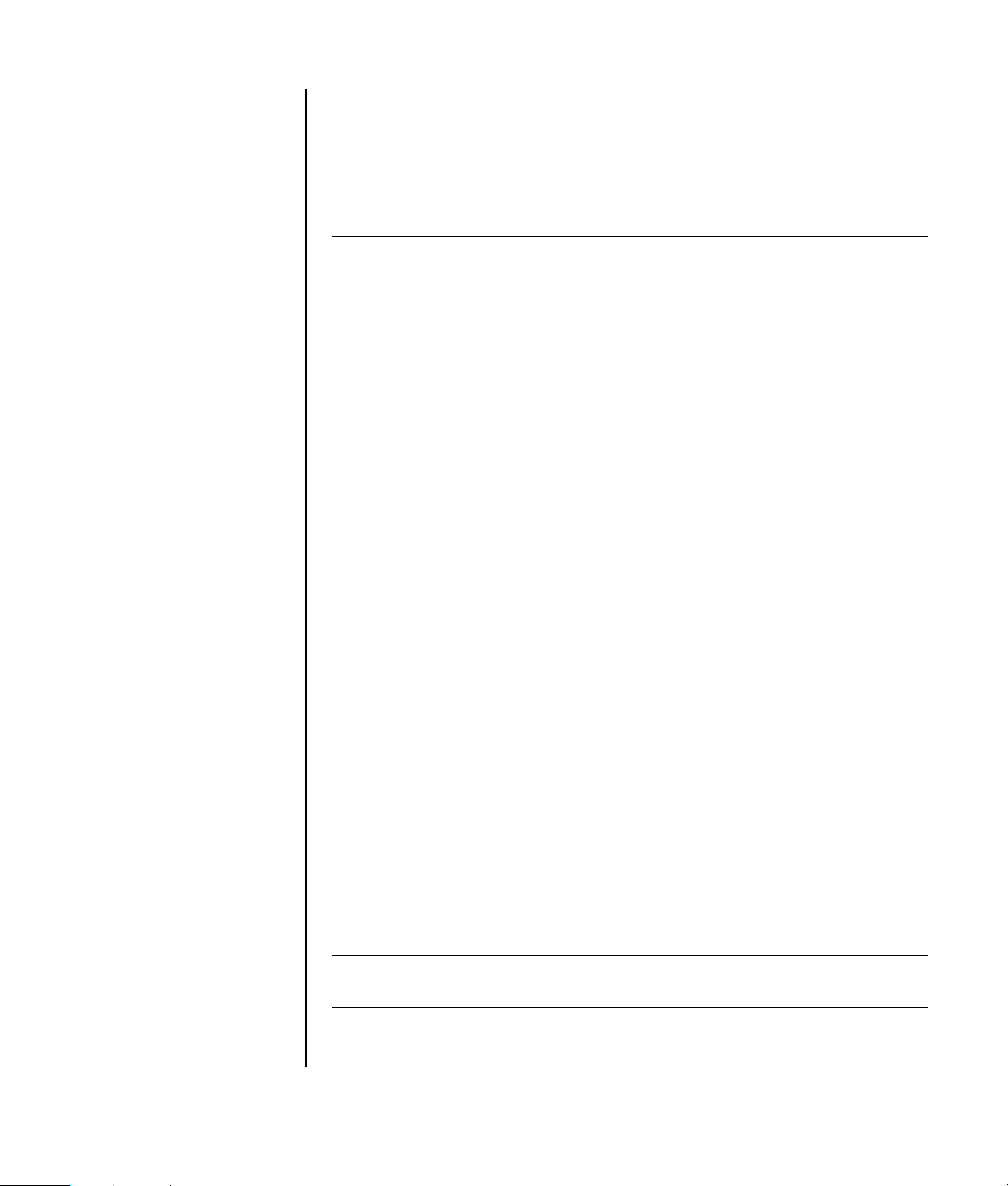
Begge Sonic-programmene lager musikk-CDer av typen closed-session (lukket økt),
som betyr at du må spille inn alle musikkfilene på én CD i én innspillingsøkt. På en
overskrivbar CD-RW-plate kan du spille inn musikkfiler på nytt, men dette betyr at
alle tidligere innspilte filer først må slettes. CD-R-plater kan ikke slettes.
VIKTIG: HP støtter lovlig bruk av teknologi, og godkjenner ikke bruk av våre
produkter for andre formål enn de som er tillatt under lovgivning for opphavsrett.
Kontrollere at lydplate er innspilt uten feil
Når du kopierer eller brenner lydfiler til CD, anbefales det at du bruker Sonic
DigitalMedia Plus, ettersom dette programmet inneholder en funksjon som
kontrollerer at platen er laget uten feil.
Denne datakontrollfunksjonen er aktivert som standard.
Slik kontrollerer du statusen til skrivekontrollfunksjonen i DigitalMedia Plus:
1 Åpne programmet DigitalMedia Plus ved å klikke på Start, Alle
programmer, Sonic og deretter DigitalMedia Home.
2 Klikk på Verktøy og deretter Alternativer.
3 Klikk på Kopier i vinduet Alternativer.
4 Kontroller at det er merket av for Kontroller kopierte datadisker.
5 Klikk på OK.
Tips for lyd-CDer
Når du spiller inn musikkfiler, bør du merke deg følgende:
• Hvis du vil spille av musikk-CDen på en CD-spiller hjemme eller i bilen, må den
spilles inn som en musikk-CD i CD-lydformat (CDA), og ikke som en data-CD.
• Når du legger til musikkfiler i innspillingsøkten, beregner og viser DigitalMedia
Plus hvor mye innspillingstid som gjenstår for innspilling av ytterligere
musikkfiler.
• Du kan ikke spille inn sangtitler med mindre du lager en eksakt kopi av en
musikk-CD i samlingen.
• Hvis innspillingen mislykkes, kan du velge en redusert innspillingshastighet
manuelt, hvis dette er tilgjengelig, hver gang du foretar en innspilling. Hvis du
vil ha mer informasjon om hvordan du velger redusert innspillingshastighet, kan
du se Hjelp-menyen i det valgte programmet.
• Hvis du prøver å spille inn mer enn det som kan lagres på en standard CD,
vises en advarsel om at alt innholdet kanskje ikke får plass på platen.
VIKTIG: HP støtter lovlig bruk av teknologi, og godkjenner ikke bruk av våre
produkter for andre formål enn de som er tillatt under lovgivning for opphavsrett.
Lage lyd- og dataplater 57
Page 64

Lage lyd-CDer
Slik lager du ukomprimerte lyd-CDer ved hjelp av Sonic DigitalMedia Plus:
1 Åpne programmet DigitalMedia Plus ved å klikke på Start, Alle
programmer, Sonic og deretter DigitalMedia Home.
2 Klikk på kategorien Lyd, og klikk deretter på Lyd-CD.
3 Gjør ett eller flere av følgende:
• Klikk på Legg til musikk, og naviger til musikk som er lagret på PCen.
• I Hurtigsøk-panelet klikker du på Søk for å søke automatisk etter sanger
på PCen.
• Sett inn en CD og legg til sanger fra den.
4 Velg sangene du vil spille inn, og klikk deretter på Legg til.
5 Klikk på ikonet Ta opp når du har lagt til alle lydfilene på musikk-
CD-prosjektet.
6 Sett inn en tom CD-R- eller CD-RW-plate når du blir bedt om det. Hvis
du vil spille av musikk-CDene på CD-spilleren hjemme eller i bilen,
må du bruke en CD-R-plate. CD-RW-plater kan kanskje ikke spilles av på enkelte
stereoanlegg.
7 Klikk på OK.
Du kan få detaljert elektronisk hjelp ved å klikke på Hjelp-menyen og deretter
velge Hjelp.
Lage jukebox-plater
Slik lager du komprimerte (jukebox) musikk-CDer eller DVDer ved hjelp av Sonic
DigitalMedia Plus:
1 Åpne programmet DigitalMedia Plus ved å klikke på Start, Alle
programmer, Sonic og deretter DigitalMedia Home.
2 Klikk på kategorien Lyd, og klikk deretter på Jukebox-CD/DVD.
3 Gjør ett eller flere av følgende:
• Klikk på Legg til musikk, og naviger til musikk som er lagret på PCen.
• I Hurtigsøk-panelet klikker du på Søk for å søke automatisk etter sanger
på PCen.
• Sett inn en CD, og legg til sanger fra den.
4 Velg sangene du vil spille inn, og klikk deretter på Legg til.
5 Klikk på ikonet Ta opp når du har lagt til alle lydfilene på musikk-
CD-prosjektet.
6 Sett inn en tom plate når du blir bedt om det.
DVD-plater kan romme langt flere musikkfiler enn CDer. Jukebox-plater kan
bare spilles av på datamaskiner, CD-spillere eller DVD-spillere som støtter
filformatet du bruker til å lage platen (MP3 er det formatet som oftest støttes).
Se i dokumentasjonen for enheten du skal spille platen på, for å kontrollere om
filformatet er kompatibelt.
58 Komme i gang
Page 65

7 Klikk på OK.
Du kan få detaljert elektronisk hjelp ved å klikke på Hjelp-menyen og deretter
velge Hjelp.
MERK: DigitalMedia Plus søker etter alle lydfiler, også lydene på operativsystemet.
Hvis du ikke vil vise enkelte av disse lydene, kan du velge ikonet for alternativer
(skrunøkkel). Klikk på kategorien Lyd i vinduet Alternativer, og klikk deretter på
Hurtigsøk. Merk av for Skjul filer kortere enn (i sekunder), og skriv deretter
inn antall sekunder og velg OK.
Arbeide med data-DVDer og data-CDer
I motsetning til lyd-CDer og jukebox-DVDer, kan data-DVDer og -CDer spilles inn i
flere økter.
Kontrollere at dataplate er innspilt uten feil
Når du kopierer eller brenner datafiler til DVD eller CD, anbefales det at du bruker
Sonic DigitalMedia Plus, ettersom dette programmet inneholder en funksjon som
kontrollerer at platen er laget uten feil.
Denne datakontrollfunksjonen er aktivert som standard.
Slik kontrollerer du statusen til skrivekontrollfunksjonen i DigitalMedia Plus:
1 Åpne programmet DigitalMedia Plus ved å klikke på Start, Alle
programmer, Sonic og deretter DigitalMedia Home.
2 Klikk på Verktøy og deretter Alternativer.
3 Klikk på Data i vinduet Alternativer.
4 Kontroller at det er merket av for Kontroller data som er skrevet til
disken etter opptak.
5 Klikk på OK.
Tips for dataplater
Når du lagrer datafiler på en plate, bør du merke deg følgende:
• Du kan legge til nye datafiler på en CD-R-, DVD+R- eller DVD-R-plate
i en senere innspillingsøkt til platen er full. Med DVD+R- eller DVD-R-
plater setter du inn den delvis innspilte DVDen, klikker på
skrunøkkel-ikonet for å vise vinduet Alternativer, klikker på Data,
velger det første alternativet Kompatibilitet med skriv-én-gang-DVDer,
og klikk deretter på OK.
Lage lyd- og dataplater 59
Page 66

• Når du spiller inn filer som har samme navn som tidligere innspilte filer,
oppdaterer Sonic DigitalMedia Plus filen, og den tidligere versjonen
overskrives.
• I Sonic DigitalMedia Plus kan du endre navnet på filer du vil spille inn, og filene
som er spilt inn tidligere.
• Når du velger datafiler som skal spilles inn på platen, beregner og viser Sonic
DigitalMedia Plus hvor mye innspillingsplass det brukes på platen.
• Hvis innspillingen mislykkes, kan du velge en redusert innspillingshastighet
manuelt, hvis dette er tilgjengelig, hver gang du foretar en innspilling. Hvis du
vil ha mer informasjon om hvordan du velger redusert innspillingshastighet, kan
du se Hjelp-menyen i det valgte programmet.
Lage dataplater
Slik lager du data-CDer eller -DVDer ved hjelp av Sonic DigitalMedia Plus:
1 Åpne programmet DigitalMedia Plus ved å klikke på Start, Alle
programmer, Sonic og deretter DigitalMedia Home.
2 Klikk på kategorien Data, og klikk deretter på Datadisk.
3 Gjør ett eller flere av følgende:
• Klikk på Legg til data, og naviger til filer som er lagret på PCen.
• I Hurtigsøk-panelet velger du filtypen du vil søke etter, og deretter klikker du
på Søk for å søke automatisk på PCen etter den valgte filtypen.
• Sett inn en CD eller DVD som inneholder filen du vil legge til.
4 Velg filene du vil spille inn, og klikk deretter på Legg til.
5 Hvis du vil angi et navn på platen, merker du Disknavn og skriver inn et
navn. Sonic DigitalMedia Plus tildeler et navn basert på innspillingsdatoen, hvis
du ikke skriver inn et navn.
6 Klikk på ikonet Ta opp når du har lagt til alle filene i dataprosjektet.
7 Sett inn en tom eller innspillingsklar plate når du blir bedt om det.
DVD-plater kan romme langt flere filer enn CDer.
8 Klikk på OK.
Du kan få detaljert elektronisk hjelp ved å klikke på Hjelp-menyen og deretter
velge Hjelp.
60 Komme i gang
MERK: På en innspillingsklar plate kan du legge til flere filer, hvis det er ledig
diskplass. Innspilte lyd-CDer er av typen closed session (lukket økt), og har ikke
ekstra plass.
MERK: Du kan gi nye navn til filene i vinduet for valg av filer ved å merke og
skrive over det eksisterende navnet. Dette har ingen innvirkning på originalfilene
på harddisken.
MERK: DVD-plater kan romme langt flere filer enn CDer.
Page 67

Kopiere en DVD eller CD
Ved hjelp av Sonic DigitalMedia Plus kan du lage kopier av eksisterende musikkeller dataplater. Du kan konfigurere Sonic DigitalMedia Plus til å kontrollere at:
• Datafiler er kopiert uten feil, ved å utføre fremgangsmåten som er beskrevet i
“Kontrollere at dataplate er innspilt uten feil” på side 59.
• Musikkfiler er kopiert uten feil, ved å utføre fremgangsmåten som er beskrevet i
“Kontrollere at lydplate er innspilt uten feil” på side 57.
VIKTIG: HP støtter lovlig bruk av teknologi, og godkjenner ikke bruk av våre
produkter for andre formål enn de som er tillatt under lovgivning for opphavsrett.
Slik lager du en kopi av en eksisterende musikk- eller dataplate ved hjelp av Sonic
DigitalMedia Plus:
1 Åpne programmet DigitalMedia Plus ved å klikke på Start, Alle
programmer, Sonic og deretter DigitalMedia Home.
2 Klikk på kategorien Kopier, og klikk deretter på Kopier disk.
3 Sett inn CDen eller DVDen du vil kopiere.
4 Sett inn en tom DVD eller CD i stasjonen.
5 Klikk på ikonet Kopier.
6 Klikk på Ferdig når innspillingen er ferdig.
Arkivere filer på en CD eller DVD
Slik lager du en arkivfilkopi av filer som er lagret på PCen, ved hjelp av
Sonic DigitalMedia Plus:
1 Åpne programmet DigitalMedia Plus ved å klikke på Start, Alle
programmer, Sonic og deretter DigitalMedia Home.
2 Klikk på kategorien Data og deretter Easy Archive.
3
Velg banen til filene du vil arkivere (eller klikk på
4 Velg filtypen du vil legge til i arkivet, eller velg Alle filer i den valgte
banen.
5 Merk av for Bare arkiver filer endret siden, og velg en dato for å
begrense skanningen til filer som er endret etter denne datoen.
6 Klikk på Lagre, angi et navn for arkivet, og klikk deretter på OK.
7 Klikk på ikonet Ta opp.
8 Når du blir bedt om det, setter du inn en innspillbar plate og
klikker på OK.
Hvis filene ikke får plass på én plate, blir du bedt om å sette inn
flere plater.
9 Klikk på Ferdig når innspillingen er ferdig.
Hvis du vil ha mer informasjon om hvordan du lagrer arkiver på harddisken, eller
hvordan du planlegger automatiske arkiveringer, ser du den elektroniske hjelpen.
Bla gjennom
for å gå til dem).
Lage lyd- og dataplater 61
Page 68

Arbeide med bildefiler
Sonic-innspillingsprogrammer kan konvertere alle filene fra en CD eller DVD, og
konvertere dem til en enkelt ISO-fil eller en serie GI-filer (ingen må være større enn
2 GB) kjent som en bildefil. Du kan bruke bildefilen til å kopiere den opprinnelige
platen. Bildefiler brukes vanligvis når du må lage flere kopier av samme plate.
MERK: DVD Writer- eller CD Writer-stasjonen kan ikke kopiere kommersielle DVDfilmer. De fleste kommersielle DVD-filmer er kodet for å forhindre ulovlig kopiering.
Opprette en bildefil
Slik oppretter du en bildefil ved hjelp av Sonic DigitalMedia Plus:
1 Åpne programmet DigitalMedia Plus ved å klikke på Start, Alle
programmer, Sonic og deretter DigitalMedia Home.
2 Klikk på Kopier, og klikk deretter på Lagre bilde.
3 Sett inn CDen eller DVDen som du vil opprette en bildefil fra.
4 Klikk på Bla gjennom for å velge plasseringen der bildefilen skal
opprettes, og velg bildetypen (.gi eller .iso) som skal lagres. Klikk på
Lagre.
5 Klikk på ikonet Lagre bilde for å opprette bildefilen.
Brenne fra en bildefil
Slik brenner du en CD eller DVD fra en bildefil ved hjelp av Sonic DigitalMedia Plus:
1 Åpne programmet DigitalMedia Plus ved å klikke på Start, Alle
programmer, Sonic og deretter DigitalMedia Home.
2 Klikk på Kopier og deretter Ta opp bilde.
3 Klikk på Bla gjennom for å velge bildefilen.
4 Sett inn en innspillbar CD eller DVD i stasjonen.
5 Klikk på ikonet Ta opp bilde.
6 Klikk på Ferdig når innspillingen er ferdig.
Lage etiketter med LightScribe
LightScribe (bare enkelte modeller) er en teknologi for direkte platemerking som gjør
det enkelt å brenne nøyaktige etiketter med silketrykkvalitet. Teknologien kombinerer
CD- og DVD-stasjonen på PCen med spesielt belagte plater (selges separat) og
forbedret programvare for platemerking.
En LightScribe-aktivert CD- eller DVD-stasjon bruker den optiske laseren i stasjonen
til å brenne en etikett på et tynt fargebelegg på etikettsiden av platen. Du slipper
blekkflekker, papir som krøller seg og merkelapper som løsner.
62 Komme i gang
Page 69

LightScribe-medier kan gjenkjennes på LightScribe-logoen på salgspakken og i det
innerste hubområdet på selve platen. PCen kan leveres klar til bruk med mange
versjoner av LightScribe-medier (bare enkelte modeller). Etter hvert som nye
medieversjoner kommer på markedet, må du imidlertid oppdatere programvaren
for den LightScribe-aktiverte CD- eller DVD-stasjonen. Få driveroppdateringer fra
HPs nettsted for kundestøtte: http://www.hp.com/support
MERK: LightScribe oppretter et gråtonebilde, som på svart/hvitt-fotografier.
LightScribe-krav
For å kunne brenne etiketter med LightScribe trenger du tre ting:
• LightScribe-aktivert DVD-stasjon (bare enkelte modeller).
• Programvare for platemerking som støtter LightScribe.
• LightScribe-plater (selges separat).
Brenne LightScribe-etiketter med Sonic Express Labeler
1 Klikk på Start, Alle programmer og Sonic, og klikk deretter på Express
Labeler.
MERK: Du kan åpne Express Labeler fra DigitalMedia Plus ved å klikke på
Verktøy og deretter Navngi disk.
2 I trinn 1: Velg prosjektområdet, og kontroller at Disketikett er valgt.
3 I trinn 2: Redigeringsområde:
a Klikk på Disktitler for å vise vinduet Rediger disktittel. Skriv inn tekst for
tittelen og undertittelen.
b Klikk på Spor for å vise vinduet Rediger spor. Klikk på Ny for å vise
vinduet Spor. Skriv inn tekst for å identifisere det første sporet eller den
første filen (du kan alternativt angi artist og dato, eller lengde), og klikk
deretter på OK.
c Gjenta det forrige trinnet for hvert spor eller hver fil på platen.
d Klikk på venstre eller høyre pil ved siden av Oppsett og Bakgrunn for å
velge designelementene for platen. Valgene du gjør, forhåndsvises i
platevinduet.
4 Når du er fornøyd med utseendet på etiketten, legger du LightScribe-
medieplaten (med etikettsiden ned) i plateskuffen og klikker på Skriv ut.
MERK: LightScribe oppretter et gråtonebilde (monokromt), som på svart/hvittfotografier.
Lage lyd- og dataplater 63
Page 70

5 På menyen Disketikett velger du LightScribe 12 cm-disk.
6 Klikk på OK for å begynne å brenne etiketten.
Den beregnede tiden det tar før etiketten er ferdig, vises sammen med en
fremdriftsindikator for å vise tiden som gjenstår. Du kan fortsette å arbeide med
PCen mens LightScribe brenner etiketten.
Brenne LightScribe-etiketter etter brenning med iTunes
iTunes fungerer sammen med Sonic Express Labeler, slik at du kan brenne etiketter
på en LightScribe-lyd-CD. Spillelisten du lager i iTunes når du skal brenne en plate,
importeres automatisk til Express Labeler, slik at du kan ta med denne informasjonen
på LightScribe-etiketten. For at du skal kunne bruke Express Labeler fra iTunes, må
musikksporene på spillelisten du bruker, få plass på én CD.
1 Klikk på Start, Alle programmer, iTunes, og klikk deretter på iTunes en
gang til.
2 Brenn en lyd-CD med iTunes. Når brenningen er ferdig, klikker du på Ja i
vinduet Lag LightScribe-etikett.
3 I trinn 1: Velg prosjektområdet, og kontroller at Disketikett er valgt.
4 I trinn 2: Redigeringsområde:
a Klikk på Disktitler for å vise vinduet Rediger disktittel. Skriv inn tekst for
tittelen og undertittelen.
b Klikk på Spor for å vise vinduet Rediger spor. Klikk på Ny for å vise
vinduet Spor. Skriv inn tekst for å identifisere det første sporet eller den
første filen (du kan alternativt angi artist og dato, eller lengde), og klikk
deretter på OK.
c Gjenta det forrige trinnet for hvert spor eller hver fil på platen.
d Klikk på venstre eller høyre pil ved siden av Oppsett og Bakgrunn for å
velge designelementene for platen. Valgene du gjør, forhåndsvises i
platevinduet.
5 Når du er fornøyd med utseendet på etiketten, legger du LightScribe-
medieplaten (med etikettsiden ned) i plateskuffen og klikker på Skriv ut.
64 Komme i gang
MERK: LightScribe oppretter et gråtonebilde, som på svart/hvitt-fotografier.
6 På menyen Disketikett velger du LightScribe 12 cm-disk.
7 Klikk på OK for å begynne å brenne etiketten.
Den beregnede tiden det tar før etiketten er ferdig, vises sammen med en
fremdriftsindikator for å vise tiden som gjenstår. Du kan fortsette å arbeide med
PCen mens LightScribe brenner etiketten.
Page 71

Bruke selvklebende plateetiketter
ADVARSEL: Ikke bruk klistrelapper til merking av CDer og
DVDer. Det kan føre til at platen spilles av feil. Merk isteden
platen med en tusjpenn.
Du kan eventuelt opprette en LightScribe-etikett for platen
hvis du har en optisk LightScribe-stasjon og bruker
LightScribe-medieplater. Se under “Lage etiketter med
LightScribe” på side 62.
Informasjon om kompatibilitet
En viktig funksjon for en DVD Writer/CD Writer-stasjon er det høye
kompatibilitetsnivået med andre optiske stasjoner og CD- og DVD-spillere.
• CDene du lager, kan spilles av på de fleste hjemme- og bilstereoer og på de
fleste DVD-ROM- og CD-ROM-stasjoner for datamaskiner.
• DVDene du lager, er kompatible med enkelte DVD-videospillere og med de
fleste DVD-ROM-stasjoner for datamaskiner.
• CD-R-plater er mer kompatible med hjemme- og bilstereoer enn CD-RW-plater.
DVD Writer/CD Writer-stasjonen kan lese fra og skrive til nesten alle typer optiske
plater. Skrivehastigheten til DVD Writer/CD Writer-stasjonen er høy, noe som gjør
hurtige innspillinger mulig.
MERK:
CD-RW-plater.
CD-R-plater er mer kompatible med hjemme- og bilstereoer enn
Lage lyd- og dataplater 65
Page 72

Platefunksjoner og kompatibilitetstabell
Kan
spilles
Plate Filtyper
CD-ROM Data Nei Ja Nei Nei
Musikk Nei Ja Ja Varierer fra modell til modell
CD-R Data Ja Ja Nei Nei
Musikk Ja Ja Varierer fra modell
CD-RW Data Ja Ja Nei Nei
Musikk Ja Ja Varierer fra modell
DVD-ROM Data Nei Ja Nei Nei
DVD-film Nei Ja Nei Ja
DVD+R og
DVD-R
Dobbellags
DVD+R/
DVD-R
Data Ja Ja Nei Nei
DVD-film Ja Ja Nei Varierer fra modell til modell
Data Ja Varierer fra modell til
DVD-film Ja Varierer fra modell til
inn på
Kan spilles av
på PC
modell
modell
Kan spilles av
på hjemme-
eller bilstereo
til modell
til modell
Nei Varierer fra modell til modell
Nei Varierer fra modell til modell
Kan spilles av på
hjemme-DVD-spiller
Varierer fra modell til modell
Varierer fra modell til modell
DVD+RW
og
DVD-RW
VCD DVD-film Nei Ja Nei Varierer fra modell til modell
MERK: Noen PCer leveres med dobbellags DVD Writer. Den støtter enkelt- og dobbellags DVD-medier.
Dobbellagsteknologien gir deg større kapasitet, og du kan lagre opptil 8 GB* data på dobbellags DVD+Reller DVD-R-medier.
Dobbellag er en ny teknologi. Kompatibilitet med dobbellagsmedier varierer mye med noen DVD-spillere og DVDROM-stasjoner.
*1 GB er definert som 1 milliard byte. 1 GB = 1 milliard byte når det refereres til harddiskkapasitet. Den virkelige
formaterte kapasiteten er mindre.
Hvis du vil ha oppdatert informasjon om platekompatibiliteten for PCen, kan du gå til HPs nettsted for
kundestøtte på:
http://www.hp.com/support
MERK: Dobbellags DVD-teknologi støttes bare på enkelte modeller.
MERK: Sonic-innspillingsprogrammer støtter dobbellagsteknologien.
Data Ja Ja Nei Nei
DVD-film Ja Ja Nei Varierer fra modell til modell
66 Komme i gang
Page 73

Hurtigreferansetabell for optisk stasjon
Optiske stasjoner
kan:
Lese CDer, CD-Rer og
CD-RWer
Lese DVDer Nei Nei Ja Ja Ja Ja
Lese data på en CD Ja Ja Ja Ja Ja Ja
Spille av musikk Ja Ja Ja Ja Ja Ja
Spille inn data eller
musikk på plater for
lagring eller
sikkerhetskopiering
Vise DVD-filmer Nei Nei Ja Ja Ja Ja
Spille inn DVD-filmer Nei Nei Nei Ja Ja Nei
Spille PC-spill Ja Ja Ja Ja Ja Ja
CD-ROM CD-RW DVD-ROM DVD+RW/+R
DVD-RW/–R
Ja Ja Ja Ja Ja Ja
Nei Ja Nei Ja Ja Ja
Dobbellags
DVD
CD-RW/DVD
Kombinert
Lage lyd- og dataplater 67
Page 74

Hurtigreferansetabell for programvare
PCen inneholder en rekke programmer du kan bruke til å:
• Spille inn og spille av CDer.
• Spille inn data-CDer.
• Importere og redigere videofiler.
• Spille inn video-CDer og -DVDer.
• Organisere digitale mediefiler.
Følgende tabell beskriver funksjonaliteten som er spesifikk for hvert av disse programmene. Bruk den til å
bestemme hvilket program du skal bruke til å utføre en oppgave.
Merk at noen av programmene i tabellen kanskje ikke leveres med din modell, og at dette ikke er en fullstendig
liste over alle programmer som følger med.
Du kan åpne et av disse programmene ved å klikke på Start på oppgavelinjen, velge Alle programmer, velge
programmappen (for eksempel Sonic ) og deretter klikke på programmet for å åpne det.
Med dette
programmet:
InterVideo
WinDVD Player (bare
på enkelte modeller)
iTunes (bare på
enkelte modeller)
muvee autoProducer
(bare på enkelte
modeller)
Kan du:
• Spille av DVD-filmer og video-CDer (VCDer).
• Spille av musikk-CDer, MP3-filer og andre lydfiler.
• Spille inn musikkfiler.
• Spille inn en kopi av en musikk- eller data-CD til bruk på PCen.
• Organisere digitale filer i et bibliotek for lagring eller avspilling.
• Sette ditt eget preg på filmene med musikk, bilder, titler, sceneoverganger og
teksting.
• Redigere hjemmefilmer.
68 Komme i gang
Page 75

Med dette
programmet:
Kan du:
RealPlayer (bare på
enkelte modeller)
Sonic DigitalMedia Plus
(bare på enkelte
modeller)
Sonic MyDVD Plus (bare
på enkelte modeller)
• Spille av musikk-CDer, MP3-filer og andre lydfiler.
• Spille av DVD-filmer. (RealPlayer kan bare spille av DVDer hvis et annet program
for DVD-avspilling, for eksempel InterVideo WinDVD, er installert.)
• Spille av video-CDer.
• Spille inn musikkfiler.
• Organisere digitale filer i et bibliotek for lagring eller avspilling.
• Spille inn data- og musikkfiler.
• Spille inn en kopi av en musikk- eller data-CD til bruk på PCen.
• Lage egendefinerte musikk-CDer fra CDer i samlingen, eller fra WAV-, MP3- eller
WMA-filer. Disse CDene kan spilles av på en hjemme- eller bilstereo.
• Kopiere og dele datafiler.
• Lage arkiv-CDer eller -DVDer fra filer på PCen.
• Ta opp (kopiere) videofiler.
• Angi innstilling for å kontrollere at platen er laget uten feil.
• Spille inn data- og filmfiler.
• Spille inn en kopi av en eksisterende DVD til bruk på PCen.
• Kopiere og dele videofiler.
• Ta opp (kopiere) videofiler.
Windows Movie
Maker 2.0
• Importere lyd-, video- og andre mediefiler fra videokassett, lydkassett, Web-
kamera eller TV-sending.
• Spille inn lyd- og videofiler for å lage et videoprosjekt som en Windows Media-
kildefil med filtypen .WMW.
• Redigere og forhåndsvise filer.
• Sende en film via e-post eller laste den opp til en Web-server.
• Legge til musikkfiler (MP3).
• Importere lydfiler, for eksempel .MP3, .ASF eller .WMA, videofiler, for eksempel
.WMW, .ASF, .AVI eller .MPG eller bildefiler, for eksempel .JPG eller .GIF.
• Opprette AVI- og WMV-filer (Windows Media Video).
MERK: Det kan hende at det følger med en CD med programvareoppdateringer til PCen. Du må kanskje
installere innholdet på denne CDen før du bruker DVD Writer/CD Writer-stasjonen. Når du skal gjøre dette, følger
du installeringsinstruksjonene som fulgte med CDen.
Lage lyd- og dataplater 69
Page 76

70 Komme i gang
Page 77

Lage videoplater og -filmer
PCen din kan inneholde følgende programmer for laging av filmer, avhengig av
modellen:
• Sonic MyDVD (bare på enkelte modeller)
• Sonic DigitalMedia Plus (bare på enkelte modeller)
• Windows Movie Maker
• muvee autoProducer (bare på enkelte modeller)
Med alle disse programmene kan du ta opp, redigere og håndtere dine
hjemmevideofiler, og samtidig gi filmene din egen personlig stil. Programmene
er installert på PCen, og du kan starte dem ved å klikke på Start og deretter
Alle programmer på skrivebordet.
VIKTIG: HP støtter lovlig bruk av teknologi, og godkjenner ikke bruk av våre
produkter for andre formål enn de som er tillatt under lovgivning for opphavsrett.
Før du begynner å spille inn video
Du kan ta opp (kopiere) videofiler på harddisken ved hjelp av programmet Sonic
MyDVD. Blant enhetene som støttes av Sonic MyDVD, finner du analoge
videoenheter, digitale videokameraer og Web-kameraer. Bruk det kombinerte eller
S-video-innsignalet (signalkontakter varierer etter modell) til å ta opp video fra en
videomaskin eller et analogt videokamera.
Når du skal ta opp videofiler, må du gjøre følgende:
1 Koble til videokildeenheten ifølge instruksjonene for enheten.
2 Slå enheten på og sette den i avspillingsmodus.
3 Kontrollere at Sonic MyDVD kan registrere den digitale eller analoge enheten.
4 Hvis det er koblet flere videoenheter til PCen, vises de alle på opptaksskjermen.
Du må velge videokilden du vil bruke.
MERK: Det kan hende at du må slå den digitale videoenheten av og på igjen for at
programmet skal kunne registrere den.
Lage videoplater og -filmer 71
Page 78

Hvis du vil ha mer informasjon, klikker du på Start, Alle programmer, Sonic
og deretter DigitalMedia Home. Når programmet vises, klikker du på Hjelp og
deretter Hjelp for Sonic MyDVD.
Sonic MyDVD-videoprosjekter
Et Sonic MyDVD-videoprosjekt er en måte å gruppere, organisere, lagre, spille og
brenne relaterte videofiler og digitale stillbildefiler. Hvis du for eksempel har vært
på en ferietur med familien, har du kanskje digitale stillbilder og videobilder, og
utskrifter fra et filmkamera. Du kan overføre alle disse bildene på PCen og
organisere dem i et prosjekt. (Du trenger en skanner (ikke inkludert) til å overføre
trykte fotografier.)
Du kan beholde prosjekter på PCen for avspilling og arkivering, og du kan brenne
dem på en DVD- eller VCD-plate.
Med Sonic MyDVD kan du opprette videoprosjekter ved å bruke følgende
grensesnitt:
• Standard programgrensesnitt (beskrevet i “Opprette et videoprosjekt” på
side 72).
• Veivisere for Direct-to-Disc (beskrevet i “Opprette et videoprosjekt med
veiviserne for Direct-to-Disc” på side 77).
Merk at veiviserne for Direct-to-Disc ikke inkluderer redigeringsfunksjonene som er
tilgjengelige fra standardgrensesnittet. Du kan redigere et prosjekt som er opprettet
med en veiviser, før du brenner det på en plate, som beskrevet i:
• “Redigere stilen for et videoprosjekt” på side 75.
• “Redigere filmfiler” på side 75.
Opprette et videoprosjekt
Slik oppretter du et videoprosjekt:
1 Klikk på Start, velg Alle programmer, Sonic, og velg deretter
DigitalMedia Home.
2 Klikk på Video-knappen for å vise videoveiviseren.
3 Klikk på Opprett prosjekt, og klikk deretter på DVD eller VCD, avhengig av
typen prosjekt du vil opprette.
Et prosjekt kalt Untitled DVD-Video eller Untitled Video CD opprettes og vises i
MyDVD-prosjektvinduet.
4 Klikk på Fil og deretter Lagre for å endre navnet på prosjektet fra Untitled til
et mer beskrivende navn. Når du har endret navn på prosjektet, klikker du
på Lagre.
Fortsett med prosjektet ved å følge fremgangsmåten som er beskrevet i ett eller flere
av følgende avsnitt:
• “Legge til filer i et videoprosjekt” på side 73.
• “Ta opp video for et videoprosjekt” på side 73.
72 Komme i gang
Page 79

• “Legge til lydbildevisninger i et videoprosjekt” på side 74.
• “Legge til undermenyer i et videoprosjekt” på side 74.
Legge til filer i et videoprosjekt
Du kan legge til filer i DVD- eller VCD-videoprosjektet fra:
• En eksisterende DVD eller VCD.
• Videofiler som allerede er lagret på PCen.
• Videoopptak fra et digitalt videokamera (som beskrevet i neste avsnitt).
Slik legger du til filer fra en DVD eller VCD, eller fra harddisken:
1 Klikk på Fil, Åpne, og velg deretter et videoprosjekt du opprettet som
beskrevet i “Opprette et videoprosjekt” på side 72.
2 Klikk på Legg til filer.
3 Gå til mappen som inneholder videofilene du vil legge til, eller til
mediestasjonen som inneholder DVDen eller VCDen.
4 Velg filene du vil legge til, og klikk deretter på Åpne. Filene legges til i
gjeldende prosjekt, og vises i prosjektvinduet.
Ta opp video for et videoprosjekt
Du kan ta opp levende video eller stillbilder ved å koble et Web-kamera eller et
digitalt videokamera til PCens USB-kontakt. Videoopptaket legges til i
videoprosjektet og lagres i en fil på harddisken.
Slik legger du til et videoopptak i et videoprosjekt:
1 Klikk på Fil, Åpne, og velg deretter et videoprosjekt du opprettet som
beskrevet i “Opprette et videoprosjekt” på side 72.
2 Koble digitalkameraet til USB-porten.
3 Klikk på Ta opp video for å vise Opptak-vinduet.
Sonic MyDVD viser navnet på opptaksenheten (ditt kamera), standard
opptakstype (lyd og video) og standard kvalitetsinnstilling (DV-format).
4 Klikk på Innspillingsinnstillinger for å redigere en av disse
standardinnstillingene.
5 Du kan eventuelt angi opptakslengde, kapittelpunkt eller
sceneidentifisering. Klikk på tilsvarende Hjelp-ikon for å vise den
elektroniske hjelpen for hver av disse funksjonene.
6 Klikk på en av følgende knapper:
• Ta opp bilde – Bildet som vises i Opptak-vinduet, lagres som en bildefil
(JPG-, BMP-, GIF-, TIF- eller PNG-format).
• Start opptak – Starter et videoopptak (MPG-format).
• Stopp opptak – Stopper opptaket manuelt hvis du ikke har angitt en
opptakslengde (trinn 5).
Lage videoplater og -filmer 73
Page 80

7 I dialogboksen Lagre som navngir du opptaksfilen og velger filformatet og
mappen der du vil lagre den. Klikk på Lagre.
8 Klikk på OK for å gå tilbake til prosjektvinduet.
Filen lagres på harddisken og legges til i gjeldende prosjekt.
Legge til lysbildevisninger i et videoprosjekt
Du kan lage en lysbildevisning (en serie med stillbilder som vises automatisk) ved å
legge til eksisterende stillbilder i prosjektet, eller ved å ta opp stillbilder med en
tilkoblet digital videokilde.
Slik legger du til en lysbildevisning i et videoprosjekt:
1 Klikk på Fil, Åpne, og velg deretter et videoprosjekt du opprettet som
beskrevet i “Opprette et videoprosjekt” på side 72.
2 Gjør ett eller flere av følgende:
• Legg til eksisterende bildefiler som beskrevet i “Legge til filer i et
videoprosjekt” på side 73.
• Ta opp stillbilder som beskrevet i “Ta opp video for et videoprosjekt” på
side 73.
3 Klikk på Alternativer for å angi lysbildevarigheten, eller for å legge til
et lydspor som skal spilles av i bakgrunnen. Du kan få elektronisk hjelp
for disse funksjonene ved å klikke på Hjelp-ikonet.
4 Klikk på OK for å legge til lysbildevisningen i videoprosjektet.
Legge til undermenyer i et videoprosjekt
Hvert prosjektelement (videofil, stillbildefil og lydbildevisning) som du legger til i et
videoprosjekt, er representert i hovedprosjektvinduet.
Hver meny viser seks elementer før en ny meny automatisk opprettes og
kobles til den forrige menyen ved hjelp av Neste-knappen.
Du kan legge til undermenyer i et prosjekt manuelt, og bruke dem til å
organisere emner knyttet til temaet for prosjektet. Hvis prosjektet for eksempel er
fotballspillet til ditt barn, kan videofilene i spillet være elementene på hovedmenyen,
og du kan sette inn en undermeny som inneholder intervjuer med din sønn og hans
lagkamerater.
Slik legger du til en undermeny i et videoprosjekt:
1 Klikk på Fil, Åpne, og velg deretter et videoprosjekt du opprettet som
beskrevet i “Opprette et videoprosjekt” på side 72.
2 Klikk på Ny undermeny. Det legges til en undermeny kalt Untitled Menu 0 i
den første menyen som har mindre enn seks prosjektelementer.
3 Klikk på undermenynavnet (Untitled Menu 0), og skriv inn et passende navn
for menyen (for eksempel Intervjuer ved å bruke det forrige eksemplet).
74 Komme i gang
Page 81

4 Dobbeltklikk på den nye undermenyen, og gjør deretter ett eller flere av
følgende:
• Legg til eksisterende bildefiler som beskrevet i “Legge til filer i et
videoprosjekt” på side 73.
• Ta opp stillbilder som beskrevet i “Ta opp video for et videoprosjekt” på
side 73.
Redigere stilen for et videoprosjekt
Du kan endre stilen for en rekke elementer i videoprosjektet. Elementene omfatter:
• Bakgrunnsfarge og grafikk på menyene og undermenyene.
• Knappestiler.
• Bakgrunnsmusikk.
• Tekstformat (skrift, farge og størrelse).
• Importere egendefinerte stiler.
Slik redigerer du utseendet på et videoprosjekt:
1 Klikk på Fil, Åpne, og velg deretter et videoprosjekt du opprettet som
beskrevet i “Opprette et videoprosjekt” på side 72.
2 Klikk på Rediger stil.
3 I dialogboksen Rediger stil endrer du et eller flere av de tidligere nevnte
elementene, og deretter klikker du på Bruk på alle menyer eller
Bruk på denne menyen.
Redigere filmfiler
Når du har tatt opp eller importert videofiler, kan du redigere dem ved å bruke
Sonic MyDVD til å:
• Legge til flere filer.
• Legge til bakgrunnsmusikk.
• Søke etter bestemte scener.
• Slette scener.
• Legge til overgangseffekter mellom scener.
• Legge farger, temaer og effekter over videoscener.
• Legge teksteffekter over videoscener.
Slik redigerer du videofilene:
1 Hvis prosjektet allerede er åpent, klikker du på Rediger video og går
til trinn 4.
2 Klikk på Start, Alle programmer, Sonic, og velg deretter
DigitalMedia Home.
3 Klikk på kategorien Video, og klikk deretter på Fil, Nytt prosjekt eller
Åpne eksisterende prosjekt.
Lage videoplater og -filmer 75
Page 82

4 Hvis du allerede har tatt opp video for dette prosjektet, vises dette nederst som
en dreiebok. Hvis du har videofiler på harddisken som du vil legge til i dette
prosjektet, klikker du på Legg til filer.
5 Klikk på en av de fire kategoriene (Deler, Filtre, Tekst eller Temaer og
bakgrunner) ved siden av forhåndsvisningsskjermen.
6 Dra og slipp en eller flere av effektene over scener (eller mellom dem for
overganger) i dreieboken.
7 Klikk på OK for å lagre endringene.
Hvis du vil ha mer informasjon om noen av redigeringsfunksjonene, klikker du på
Hjelp og deretter Hjelp for Sonic MyDVD i redigeringsvinduet.
Brenne et videoprosjekt på en plate
Når du er fornøyd med innholdet og stilen for videoprosjektet, kan du brenne det på
en DVD- eller VCD-plate på følgende måte:
1 Klikk på Fil, Åpne, og velg deretter et videoprosjekt du opprettet som
beskrevet i “Opprette et videoprosjekt” på side 72.
2 Lagre filen hvis du har gjort endringer.
3 I feltet Kvalitet angir du innspillingskvaliteten og DVD- eller VCD-typen:
• Kvalitetsinnstillingene er fra HQ (høyest kvalitet, men bruker mest diskplass)
til EP (lavest kvalitet, men gir plass til flere filer).
Når du velger forskjellige kvalitetsinnstillinger, viser en indikator hvor mye
ledig plass det er igjen på platen for denne modusen.
• DVD-formatene omfatter 2xDVD (8,5 GB) (Dobbellag), DVD (4,7 GB)
(standardinnstillingen), DVD-RAM (2,6 GB) og DVD (1,4B GB).
Noen av disse formatene støttes kanskje ikke på din PC.
4 Sett inn den valgte platetypen i den aktuelle plateskuffen, og klikk
deretter på Brenn.
Hvis du vil ha detaljert informasjon om innspillingskvalitet og -tid for DVD og
VCD, ser du:
76 Komme i gang
• “Videokvalitet og platestørrelse” på side 78.
• “Innspillingstid for DVD” på side 79.
Page 83

Opprette et videoprosjekt med veiviserne for Direct-to-Disc
Sonic MyDVD inneholder veivisere for Direct-to-Disc som leder deg gjennom
trinnene du må utføre for å opprette et DVD- eller VCD-videoprosjekt. Et
videoprosjekt er en måte å gruppere, organisere, lagre, spille og brenne
relaterte videofiler og digitale stillbildefiler.
1 Koble det digitale videokameraet eller Web-kameraet til PCen.
2 Klikk på Start, velg Alle programmer, Sonic, og velg deretter
DigitalMedia Home.
3 Klikk på Video-knappen, og klikk deretter på Direct-to-Disc.
4 Klikk på DVD eller VCD, avhengig av typen prosjekt du vil opprette. Veiviseren
for Direct-to-VCD eller Direct-to-DVD vises.
5 Klikk på Rediger stil, og rediger et eller flere av følgende elementer:
• Bakgrunnsfarge og grafikk på menyene og undermenyene
• Knappestiler
• Bakgrunnsmusikk
• Tekstformat (skrift, farge og størrelse)
• Egendefinerte stiler
Du kan eventuelt klikke på Ingen menyer i veiviseren Direct-to-Disc hvis du
ikke vil kunne velge fra flere filer i prosjektet.
6 Skriv inn et navn for prosjektet i prosjektnavnfeltet.
7 Klikk på en av følgende knapper:
• Spill inn på DVD (eller Spill inn på VCD hvis du oppretter et VCD-
prosjekt) – Velg enhet, antall kopier og skrivehastighet.
• Spill inn på harddisk – Videoopptaket lagres som standard i mappen
Mine DVDer. Klikk på Plassering hvis du vil velge en annen mappe.
8 Klikk på Neste. Opptak-vinduet vises.
Kontroller at utdataene fra det digitale videokameraet vises i
forhåndsvisningsvinduet. Hvis ikke, må du dobbeltsjekke tilkoblingene og
kontrollere at kameraet er i avspillingsmodus.
9 Klikk på Innspillingsinnstillinger for å redigere noen av
standardinnstillingene.
10 Du kan eventuelt angi opptakslengde, kapittelpunkt eller
sceneidentifisering. Klikk på tilsvarende Hjelp-ikon for å vise den
elektroniske hjelpen for hver av disse funksjonene.
11 Klikk på en av følgende knapper:
• Ta opp bilde – Bildet som vises i Opptak-vinduet, lagres som en bildefil
(JPG-, BMP-, GIF-, TIF- eller PNG-format).
Lage videoplater og -filmer 77
Page 84

• Start opptak – Starter et videoopptak (MPG-format).
• Stopp opptak – Stopper opptaket manuelt hvis du ikke har angitt en
opptakslengde (trinn 10).
12 Det vises en bekreftelsesmelding om at platen eller filen ble opprettet. Klikk
på OK.
Merk at veiviserne for Direct-to-Disc ikke inkluderer redigeringsfunksjonene som er
tilgjengelige fra standardgrensesnittet. Du kan redigere et prosjekt som er opprettet
med en veiviser, før du brenner det på en plate, som beskrevet i:
• “Redigere stilen for et videoprosjekt” på side 75.
• “Redigere filmfiler” på side 75.
Videokvalitet og platestørrelse
Sonic MyDVD inneholder fire kvalitetsinnstillinger for DVD-video (bithastighet), og
alternativet Fit-to-DVD som kan brukes på et videoprosjekt eller på individuelle
filmfiler. DVD-kvalitetsinnstillingene er:
• HQ (High Quality) – Beste lyd- og videokvalitet som er tilgjengelig, men
krever mest diskplass per sekund med video. Godt valg for videofiler som
inneholder actionscener med høy fart (for eksempel motorsport). High Quality
er standardinnstillingen for nye prosjekter.
• SP (Standard Play) – God lyd- og videokvalitet med de fleste videokilder.
• LP (Long Play) – Gir plass til omtrent dobbelt så mye video på en DVD som
ved HQ. Anbefales ikke når den originale videoen er av lav kvalitet eller
inneholder støy.
• EP (Extended Play) – Gir plass til mest video på en DVD, men
videokvaliteten er lav. Anbefales ikke med mindre den originale videoen er av
svært god kvalitet.
• Fit-to-DVD – (Bare tilgjengelig ved oppgradering til MyDVD Deluxe) Etter
hvert som du legger til mer innhold i prosjektet, reduserer MyDVD
prosjektkvaliteten automatisk for å få flass til den valgte diskstørrelsen.
78 Komme i gang
MERK: VCDer har en fast bithastighet som gir ett kvalitetsnivå. Du får plass til ca.
én time med video på en VCD (innspillingstiden reduseres hvis du bruker animerte
menyknapper eller bakgrunner).
MERK: Du kan spille inn den samme filen på en plate med hvert enkelt kvalitetsnivå
for å sammenligne resultatene.
Page 85

Innspillingstid for DVD
Følgende tabell viser den omtrentlige DVD-Video-innspillingstiden for forskjellige platestørrelser med forskjellige
videokvalitetsinnstillinger (DVD-opptakeren din støtter kanskje ikke alle disse platestørrelsene).
Beregnet tid per platestørrelse
Videokvalitet Lydformat
HQ Dolby Digital 130 min. 70 min. 40 min. 20 min.
PCM 110 min. 60 min. 30 min. 15 min.
SP Dolby Digital 210 min. 120 min. 65 min. 35 min.
PCM 160 min. 95 min. 50 min. 25 min.
LP Dolby Digital 310 min. 180 min. 100 min. 50 min.
PCM 215 min. 125 min. 65 min. 35 min.
EP Dolby Digital 415 min. 240 min. 130 min. 70 min.
PCM 265 min. 150 min. 85 min. 45 min.
• Videokvaliteten avhenger av hastigheten på PCen og behandlingskapasiteten for grafikk. Noen PCer vil
kanskje ikke kunne ta opp video med HQ-innstillingen.
• Dette er beregnede innspillingstider. Maksimum varighet reduseres hvis du bruker animerte menyknapper eller
bakgrunner.
• Se i den elektroniske hjelpen hvordan du velger lydformatet.
• Din versjon av MyDVD støtter kanskje ikke Dolby Digital-lyd. Den elektroniske hjelpen inneholder flere
opplysninger.
8,5 GB 4,7 GB 2,6 GB 1,4 GB
Lage videoplater og -filmer 79
Page 86

80 Komme i gang
Page 87

Lage filmer med muvee autoProducer
Det er enkelt å opprette personlige og profesjonelt utseende videofilmer
med muvee autoProducer (bare på enkelte modeller).
Grunnleggende trinn for å lage en film
De grunnleggende trinnene for å produsere en film med autoProducer er:
1 Ta opp digital video: Ta opp levende eller innspilt video til harddisken
direkte fra et kompatibelt digitalt videokamera.
2 Legg til videoer og bilder: Velg video- og bildefiler fra PC-mappene. Du
kan enkelt legge til videoer og stillbilder i filmproduksjonen.
Du kan bruke følgende video- og stillbildefiltyper i filmprosjektet:
Filtype Beskrivelse
.dv Digital video
.avi Audio Video Interleaved
.mpeg-1 Motion Picture Experts Group
.mpeg-2 For DVD-videoavspilling
.mpeg-4 Videoformat med høy kvalitet (for Web-streaming,
trådløse enheter osv.)
.wmv Windows Movie Maker
.asf Advanced Streaming Format
.mov Apple QuickTime-videoklipp
.jpg, .jpeg Joint Photographic Experts Group, stillbilde
.gif Graphics Interchange Format, stillbilde
.bmp Bitmap, stillbilde
Lage filmer med muvee autoProducer 81
Page 88

3 Legg til musikk: Velg musikkfiler på PCen som du vil legge til filmlydsporet.
Du kan bruke følgende musikkfiltyper i filmprosjektet:
Filtype Beskrivelse
.mp3 MPEG Layer 3-lyd
.m4a MPEG-4-lydlag
.wav Windows-lyd
.wma Windows Media-lyd
4 Velg en stil: Bruk en redigeringsmal for filmstil for forskjellige effekter og
bildeoverganger i filmen.
5 Legg til teksting: Gi filmen et personlig preg med innledende titler og
avsluttende rulletekst.
6 Lag filmen: Analyser automatisk videoene, bildene, musikken, filmstilen og
tekstingen som du legger til filmen, og lagre filmen til PCens harddisk, CD
eller DVD.
7 Brenn til plate: Du kan brenne en video til DVD, VCD eller SVCD.
De følgende avsnittene inneholder detaljerte instruksjoner.
Finne muvee autoProducer
Du kan få tilgang til muvee autoProducer på følgende måter:
Klikk på Start på oppgavelinjen på skrivebordet, og velg Alle programmer,
muvee Technologies, muvee autoProducer og muvee autoProducer for
å åpne muvee autoProducer.
MERK: Hvis du vil vise hjelpefiler, kan du trykke på F1-funksjonstasten på tastaturet.
82 Komme i gang
Page 89

Bruke muvee autoProducer
Komme i gang
Slik åpner du muvee autoProducer:
1 Klikk på Start på oppgavelinjen.
2 Velg Alle programmer, muvee Technologies, muvee autoProducer og muvee autoProducer
for å åpne muvee autoProducer.
MERK: Du kan også åpne muvee autoProducer fra Digital Media Plus. Velg kategorien Video, og klikk deretter
på muvee autoProducer.
3 Åpne et prosjekt ved å velge Nytt prosjekt eller Åpne prosjekt på Fil-menyen.
4 Velg ett av følgende knappealternativer:
Knapp Gjør at du kan Se
Legg til video Åpne vinduet Legg til video for å legge
til eksisterende videofiler i prosjektet.
Legg til bilder Åpne vinduet Legg til bilder for å legge
til eksisterende stillbildefiler i prosjektet.
Legg til musikk Åpne vinduet Legg til musikk for å legge
til eksisterende musikkfiler i prosjektet.
Velg Stil Åpne vinduet Velg Stil for å velge en
redigeringsmal for filmen.
Endre innstillinger Åpne vinduet muvee-innstillinger for å
justere innstillingene for lyd- og
videoproduksjon for filmen.
Tittel/rulletekst Åpne vinduet muvee-tittel og -rulletekst
for å skrive inn en innledende tittel og
avsluttende rulletekst for filmen.
lag muvee Åpne vinduet Lag muvee for automatisk
å opprette og forhåndsvise filmen.
Lagre muvee Åpne vinduet Lagre muvee for å lagre
den ferdige filmen på PCens harddisk i
WMV- eller MPEG-format.
“Legge til videoer” på side 85.
“Legge til bilder” på side 86.
“Legge til musikk” på side 87.
“Velge stilen” på side 87.
“Endre innstillingene” på side 87.
“Legge til en innledende tittel og
avsluttende rulletekst” på side 88.
“Lage filmen” på side 89.
“Lagre filmprosjektet” på side 89.
Lage filmer med muvee autoProducer 83
Page 90

Knapp Gjør at du kan Se
Brenn til plate Åpne vinduet muvee-Brenner for å spille
inn den ferdige filmen i DVD, VCD- eller
SVCD-format.
“Spille inn filmprosjektet på plate”
på side 90.
Ta opp video fra et DV-videokamera
Du kan ta opp (kopiere) digitale videofiler til harddisken ved å bruke muvee autoProducer enten:
• Levende (kjent som kameramodus) ved hjelp av et kompatibelt DV-videokamera. Se “Ta opp levende video
fra et DV-videokamera” på side 84.
Eller
• Innspilt (kjent som VCR-modus) ved hjelp av en innspilt videokassett i DV-videokamera. Se “Ta opp innspilt
video fra et DV-videokamera” på side 85.
Videofiler som er tatt opp, legges automatisk til i filmprosjektet. Hvis du vil fjerne filen fra filmprosjektet, merker du
videofilen på listen over videofiler som er tatt opp og klikker på ikonet for papirkurv.
Når du tar opp video, er det viktig å være klar over hvor mye ledig plass det er på PCens harddisk. Opptak av
video kan ta mye diskplass. Mengden ledig diskplass vises i vinduet Video Import i muvee autoProducer mens du
tar opp video.
Ta opp levende video fra et DV-videokamera
Opptak av levende video i kameramodus gjør det mulig for deg å opprette en videofil uten at du har en
videokassett i videokameraet.
Slik tar du opp (kopierer du) digitale videofiler til harddisken ved hjelp av muvee autoProducer:
1 Koble DV-videokameraet til FireWire (IEEE 1394)-porten på PCen.
2 Slå på videokameraet og angi VCR-modus. Se instruksjonene i produsentens dokumentasjon.
3 Klikk på Verktøy og deretter Hent video fra kamera.
4 Klikk på knappen Start opptak for å starte opptaket av levende bilder direkte til harddisken.
5 Klikk på knappen Stopp opptak for å stoppe opptaket.
6 Klikk på Importmappe for å angi en mappe for videofilen som er tatt opp.
7 Klikk på Klippnavn for å angi et filnavn for videofilen som er tatt opp.
8 Klikk på knappen Ferdig for automatisk å legge til videofilene som er tatt opp, i filmprosjektet.
84 Komme i gang
Page 91

Ta opp innspilt video fra et DV-videokamera
Du får de beste resultatene med muvee autoProducer hvis du bare tar opp
videolengde som du er mest interessert i å bruke i filmprosjektet.
Slik tar du opp video som er spilt inn (kopi) med videokamera, til harddisken:
1 Koble DV-videokameraet til FireWire (IEEE 1394)-porten på PCen.
2 Slå på videokameraet og angi VCR-modus. Se instruksjonene i produsentens
dokumentasjon.
3 Klikk på Verktøy og deretter Hent video fra kamera.
4 Klikk på knappen Spill av på skjermen for å starte visningen av videoen.
5 Klikk på Start opptak når du ser begynnelsen på videoopptaket du vil bruke
i filmprosjektet.
6 Klikk på Stopp opptak for å stoppe opptaket.
7 Gjenta trinn 5 og 6 for å ta opp flere deler med videoopptak.
8 Klikk på Importmappe for å angi en mappe for videofilen som er tatt opp.
9 Klikk på Klippnavn for å angi et filnavn for videofilen som er tatt opp.
10 Klikk på knappen Ferdig for automatisk å legge til videofilene som er tatt
opp, i filmprosjektet.
Legge til videoer
Slik legger du til videofiler i filmproduksjonen:
1 Klikk på knappen Legg til video i delen for video/bilder. Vinduet
Legg til video åpnes.
2 Bla gjennom mappene.
3 Velg eksisterende videofiler på harddisken hvis du vil ha dem med i filmen:
• Legg til opptil tre videofiler.
• Velg flere videofiler ved å trykke på og holde ned Ctrl på tastaturet mens du
velger filene.
4 Juster rekkefølgen for videofilene ved å merke og deretter dra og slippe en fil.
Hvis du vil fjerne et videoklipp fra produksjonen, merker du klippet og klikker
på ikonet for papirkurv.
5 Du kan merke bestemte scener i et videoklipp som du vil ta med i eller utelate
fra den endelige filmen, med magicMoments-funksjonen i muvee autoProducer.
Slik velger du videoscener med magicMoments:
a Velg en videofil i vinduet Legg til video/bilder, og klikk deretter på
magicMoments-knappen. Vinduet magicMoments åpnes.
b Klikk på knappen Spill av for å starte visningen av videoen.
Lage filmer med muvee autoProducer 85
Page 92

c Bruk magicMoment-kontrollene til å merke videoscener som skal tas med
eller utelates:
• Klikk på og hold nede knappen med grønn tommel opp for å merke
scener som må tas med i filmen.
• Klikk på og hold nede knappen med rød tommel ned for å merke
scener som må utelates fra filmen.
• Klikk på og hold ned knappen med grå tommel for å angre ett sekund
av en valgt scene. Hold ned Skift mens du klikker for å angre scener som
er merket med knappene med tommel opp og tommel ned.
• Klikk på og hold nede pilknappene for å navigere bakover og
fremover i videoopptaket.
Videoopptak som ikke er merket, analyseres likevel når du lager filmen, og kan
tas med i den endelige versjonen av filmen.
Slik oppnår du de beste resultatene i produksjonen av filmen:
• Begrens hver magicMoment-del til under 10 sekunder.
• Begrens total varighet for magicMoments-delen til mindre enn 50 prosent
av varigheten for filmen. Det anbefales å bare velge noen få scener.
d Klikk på OK når du er ferdig med å merke scener. Vinduet lukkes. Vær
oppmerksom på at videoklippet er merket i nederste venstre side.
Legge til bilder
Slik legger du til bildefiler i filmproduksjonen:
1 Klikk på knappen Legg til bilder i delen for video/bilder. Vinduet
Legg til bilder åpnes.
2 Bla gjennom mappene etter behov.
3 Velg eksisterende stillbildefiler på harddisken hvis du vil ha dem med i filmen:
• Legg til opptil 50 JPG-, GIF- eller BMP-bildefiler.
• Velg flere bildefiler ved å trykke på og holde ned Ctrl på tastaturet mens du
merker filene.
4 Juster rekkefølgen for bildefilene ved å merke og deretter dra og slippe en
bildefil.
Hvis du vil fjerne et bilde fra produksjonen, merker du bildet og klikker på
ikonet for papirkurv.
5 Klikk på knappen Roter bilde med klokken for å rotere stillbilder.
86 Komme i gang
Page 93

Legge til musikk
Slik legger du til musikkfiler i filmproduksjonens lydspor:
1 Klikk på knappen Legg til musikk i musikkdelen. Vinduet Legg til
musikk åpnes.
2 Bla gjennom mappene etter behov.
3 Velg eksisterende musikkfiler på harddisken hvis du vil ha dem med i filmen:
• Legg til opptil tre .mp3-, .wav- eller .wma-filer.
• Velg flere musikkfiler ved å trykke på og holde ned Ctrl på tastaturet mens
du merker filene.
4 Juster rekkefølgen for musikkfilene ved å merke og deretter dra og slippe en fil.
Hvis du vil fjerne et musikklipp fra produksjonen, merker du musikken og klikker
på ikonet for papirkurv.
Velge stilen
Programmet muvee autoProducer leveres med et sett med stilmaler for å angi tempo,
sceneovergangseffekter og skrifter for teksting. Stilen du bruker, påvirker også
hvordan muvee autoProducer kombinerer video-, bilde- og musikkfiler i
filmprosjektet for å produsere den endelige filmen.
Bruk av Kino-stilen gir for eksempel en film som har moderat tempo, forbedrede
farger og widescreen-format.
Når du skal velge en stil, klikker du bare på en stil på listen. En prøve av stilen vises
i forhåndsvisningsvinduet.
Endre innstillingene
Du kan justere innstillingene for lyd- og videoproduksjon for filmen.
1 Klikk på knappen Endre innstillinger. Vinduet muvee-innstillinger
åpnes.
2 Velg kategorien Spilletid for å angi lengden på videoproduksjonen og
innstillinger. Klikk på en av følgende innstillinger for spilletid:
• Passer for musikk. Den produserte versjonen kan bruke video og bilder
på nytt eller utelate noe(n).
• Passer best for videoer og bilder. Den produserte versjonen kan
gjenta eller klippe bort musikk.
• Brukerdefinert. Velg varigheten i minutter og sekunder:
• Hvis musikken varer lenger enn videoen og bildene, merker du av for
Tillat video/bilder å repetere for å gjenta videoklipp og bilder så
lenge musikkfilene varer.
• Hvis videoen og bildene varer lenger enn musikken, merker du av
for Tillat musikk å repetere for å gjenta musikk så lenge
videoklippene varer.
Lage filmer med muvee autoProducer 87
Page 94

3 Velg kategorien Video for å angi innstillingene for video og stillbilder. Klikk på
en av følgende innstillinger:
• Standard-stil. Bruk den valgte stilen til å lage en sekvens av stillbilder og
videoklipp.
• Behold opptak-rekkefølgen. Bruk sekvensen av stillbilder og
videoklipp i vinduet Legg til video/bilder.
• Bland opptakene. Flytt glidekontrollen for å angi frekvensen for å lage
en sekvens av stillbilder og videoklipp.
• Merk av for Bland bildene for å blande bilder med video med jevne
mellomrom.
4 Velg kategorien Audio for å angi lydinnstillingene. Klikk på en av følgende
innstillinger:
• Benytt all musikk. Plasser et merke i avmerkingsboksen for å bruke
sekvensen av lydfiler i vinduet Legg til musikk.
• smartJoin
avmerkingsboksen for automatisk å fjerne pauser mellom musikkspor.
• Normalisér musikken. Plasser et merke i avmerkingsboksen for
automatisk å justere volumet for lydavspilling til samme nivå.
• Flytt glidekontrollen for å justere Lydblandingsnivå for musikk og
originalt lydspor.
5 Klikk på OK når du er ferdig med å justere innstillingene for filmprosjektet.
Eller
Klikk på Avbryt hvis du ikke vil endre noen innstillinger.
™
skjøt sammen flere musikkfiler. Plasser et merke i
Legge til en innledende tittel og avsluttende rulletekst
Du kan gi filmprosjektet et personlig preg ved å legge til en innledende tittel og
avsluttende rulletekst.
1 Klikk på knappen Tittel/rulletekst. Vinduet muvee-tittel og -rulletekst
åpnes.
2 Klikk på kategorien Tittel:
a Velg en Titteleffekt fra rullegardinlisten.
b Skriv inn teksten du vil skal vises på begynnelsen av filmen, i boksen Skriv
inn din tittel her.
c Klikk på knappen Bruk skriftstil for å velge skrift, stil, størrelse, farge og
effekter i vinduet for skriftstil.
d Velg bakgrunnsbilde eller farge for tittelen.
3 Klikk på kategorien Rulletekst.
a Velg en Rulleteksteffekt fra rullegardinlisten.
b Skriv inn teksten du vil skal vises på slutten av filmen, i boksen Skriv inn
rulleteksten din her.
88 Komme i gang
Page 95

c Klikk på knappen Bruk skriftstil for å velge skrift, stil, størrelse, farge og
effekter i vinduet for skriftstil.
d Velg bakgrunnsbilde eller farge for den avsluttende rulleteksten.
4 Klikk på Bruk.
5 Klikk på OK for å lukke vinduet muvee-tittel og -rulletekst.
Lage filmen
Når du har lagt til minst én video- eller bildefil i filmprosjektet, kan du bruke muvee
autoProducer til å lage filmen.
Programmet muvee autoProducer lager en film ved å kombinere video-, bilde- og
musikkfilene du har valgt, samme med filmstilen, og setter sammen alle disse delene
til en profesjonelt utseende film ved hjelp av noen få trinn.
Slik lager du en film:
1 Klikk på knappen lag muvee. Klikk på OK ved behov.
2 Når du har laget en film, kan du forhåndsvise filmen i forhåndsvisningsvinduet i
muvee autoProducer. Bruk kontrollene i forhåndsvisningsvinduet til å spille av,
sette på pause og stoppe filmforhåndsvisningen:
• Hver gang du gjør en endring i et filmprosjekt, må du klikke på knappen
lag muvee på nytt for å legge til endringen i filmen.
• Du kan endre og forhåndsvise filmen så mange ganger du vil, for å
eksperimentere med forskjellige stiler og innholdet i filmen.
Lagre filmprosjektet
Når du er fornøyd med hvordan filmprosjektet ser ut, er du klar til å lagre det.
Du kan lagre filmen til en fil på harddisken eller lage en VCD- eller DVD-plate.
1 Klikk på knappen Lagre muvee. Vinduet Lagre muvee åpnes.
2 Velg filmfiltype for å lagre til harddisken:
• PC-avspilling
• E-post
• DV (f.eks. Videokamera)
• DVD
• VCD (video-CD)
• SVCD
• Internettoverføring
Klikk på knappen Endre innstillinger for å endre video- og lydinnstillingene
for filmfiltypen etter behov (bare avanserte brukere).
Lage filmer med muvee autoProducer 89
Page 96

3 Klikk på knappen Lagre.
4 Skriv inn et navn for filmen. Velg en mappe på harddisken etter behov.
Filmen lagres.
• Du kan se på forhåndsvisningen mens den lagres.
5 Klikk på knappen Lagre.
6 Klikk på Ja for å forhåndsvise filmfilen.
Spille inn filmprosjektet på plate
Slik lager du en DVD-, VCD- eller SVCD-plate:
1 Klikk på knappen Brenn til plate. Vinduet muvee-Brenner åpnes.
2 Skriv inn platetittelen.
3 Velg videoen(e) som skal brennes på platen:
• Velg rekkefølgen på kapitlene.
• Legg til eller slett videoer etter behov.
4 Velg platemenytema fra rullegardinlisten.
5 Velg CD- eller DVD-brennerstasjonen.
6 Velg typen videoplate som skal lages: DVD, VCD eller SVCD.
7 Klikk på Brenn nå for å starte brenningen av filmen til plate.
Hvis du vil lagre gjeldende innstillinger for fremtidig bruk, klikker du på Brenn
senere.
8 Klikk på OK når innspillingen er ferdig. Lukk vinduet muvee-Brenner.
90 Komme i gang
Page 97

Få hjelp
Finne elektroniske håndbøker
Mappen Brukerhåndbøker (bare på enkelte modeller) på menyen Alle programmer
inneholder eventuelle elektroniske håndbøker som leveres med PCen.
Slik viser du elementene i dokumentasjonsmappen:
1 Klikk på Start på oppgavelinjen.
2 Velg Alle programmer.
3 Velg Brukerhåndbøker.
4 Klikk på et element for å vise eller bruke det.
MERK: Hvis det ikke finnes noen liste over håndbøker i mappen, har ikke din
PC noen elektroniske håndbøker.
Finne håndbøker på Internett
Du kan finne håndbøker og informasjon for PCen ved å bruke Internett til å gå til et
Web-område for kundestøtte.
Hvis du vil vise informasjon for PCen, kan du gå til Web-adressen for kundestøtte
som vises i garanti- og supportguiden, og søke etter produktnavn og -nummer.
Produktnummeret finnes nede på fremsiden av PC-chassiset.
MERK: Informasjon og håndbøker er tilknyttet bestemte PC-modellnumre. Noen
modeller har ikke håndbøker tilgjengelig på Web-området.
Få hjelp 91
Page 98

Bruke Hjelp og støtte på skjermen
Informasjon om PCen finner du under Hjelp og støtte på skjermen (bare på enkelte
modeller). Her finner du koblinger til driveroppdateringer, tilgang til teknisk støtte og
informasjon om vanlige spørsmål.
Slik åpner du Hjelp og støtte:
• Trykk på Hjelp-knappen (bare på enkelte modeller) på tastaturet.
Eller
• Klikk på Start på oppgavelinjen og velg Hjelp og støtte.
Bruke oppdateringer fra HP
Oppdateringer fra HP (bare på enkelte modeller) er en Internett-basert tjeneste fra
HP for at du kan få viktig informasjon for PCen:
• Produktmelding
• Systemoppdateringer
• Tips
• Spesialtilbud for PCen din
Det vil komme inn meldinger mens du er tilkoblet Internett, og det kan vises et varsel
eller en melding på skrivebordet. Du kan åpne meldingene etter hvert som de
kommer inn, eller lese dem senere.
De fleste støtteoppdateringene som leveres via meldinger fra Oppdateringer fra
HP, er også tilgjengelige på Web-området for støtte under informasjonen for din
PC-modell.
Få meldinger
Når du har vist eller lukket en melding, vil den ikke vises igjen automatisk.
Hvis du vil lese en melding du allerede har mottatt, åpner du Oppdateringer fra HP:
1 Klikk på Start på oppgavelinjen.
2 Velg Alle programmer.
3 Velg Hjelp og verktøy for PCen.
4 Velg Oppdateringer fra HP.
5 Klikk på Oppdateringer fra HP på nytt. Oppdateringer fra HP vises.
• Hvis Oppdateringer fra HP er aktivert på systemet, kan du klikke på Vis
meldinger for å vise en liste over tidligere mottatte meldinger. Hvis du vil
lese en melding, dobbeltklikker du på meldingstittelen i vinduet.
Oppdateringer fra HP vil fortsatt være aktivt selv om du lukker dette vinduet.
• Hvis Oppdateringer fra HP ikke er aktivert på systemet, inneholder
skjermbildet knappen Aktiver for å aktivere tjenesten. Klikk på Aktiver
for å starte tjenesten og vise en liste over tidligere mottatte meldinger.
92 Komme i gang
Page 99

Slå av meldinger
MERK: Du kan ikke motta meldinger fra Oppdateringer fra HP, inkludert viktige
støttemeldinger i forbindelse med bruk av PCen, så lenge tjenesten er deaktivert.
Slik slår du av tjenesten Oppdateringer fra HP:
1 Klikk på Start på oppgavelinjen.
2 Velg Alle programmer.
3 Velg Hjelp og verktøy for PCen.
4 Velg Oppdateringer fra HP.
5 Klikk på Oppdateringer fra HP på nytt. Oppdateringer fra HP vises.
6 Klikk på Velg innstillinger, og klikk deretter på Deaktiver for å deaktivere
tjenesten. Tjenesten er deaktivert helt til du aktiverer den på nytt.
Aktivere meldinger på nytt
Når du aktiverer tjenesten Oppdateringer fra HP på nytt, kjører den hver gang du er
koblet til Internett, og du mottar meldinger automatisk etter hvert som de blir
tilgjengelige.
Slik aktiverer du tjenesten:
1 Klikk på Start på oppgavelinjen.
2 Velg Alle programmer.
3 Velg Hjelp og verktøy for PCen.
4 Velg Oppdateringer fra HP.
5 Klikk på Oppdateringer fra HP på nytt. Oppdateringer fra HP vises.
6 Klikk på Aktiver for å aktivere tjenesten på nytt.
Bruke Hjelp og verktøy for PCen
Mappen Hjelp og verktøy for PCen (bare på enkelte modeller) på Alle programmermenyen inneholder spesielle verktøy for PC-brukere, for eksempel støtteinformasjon
og -programmer.
Slik viser du elementene i mappen Hjelp og verktøy for PCen:
1 Klikk på Start på oppgavelinjen.
2 Velg Alle programmer.
3 Velg Hjelp og verktøy for PCen.
4 Klikk på et element for å vise eller bruke det.
Få hjelp 93
Page 100

94 Komme i gang
